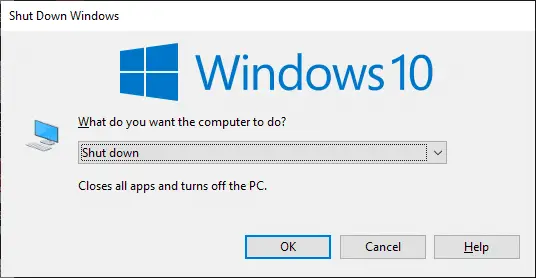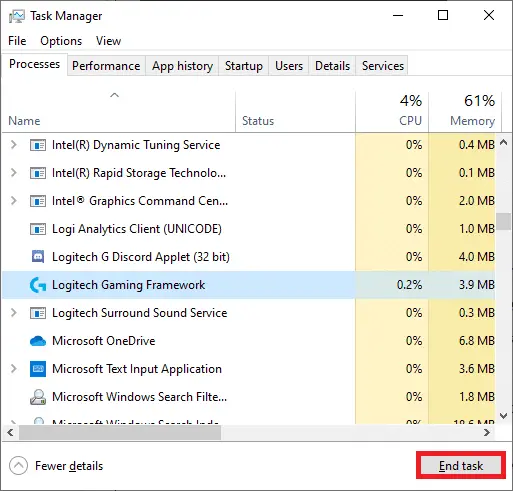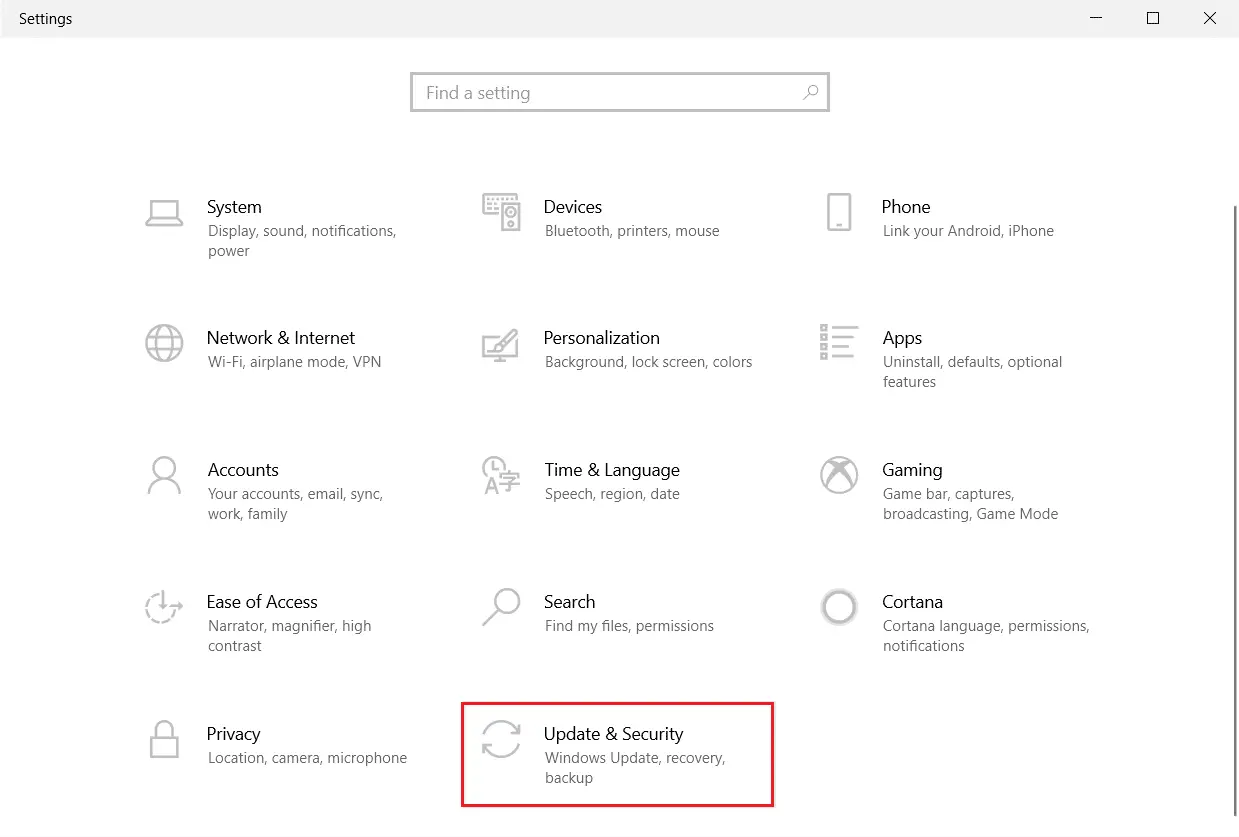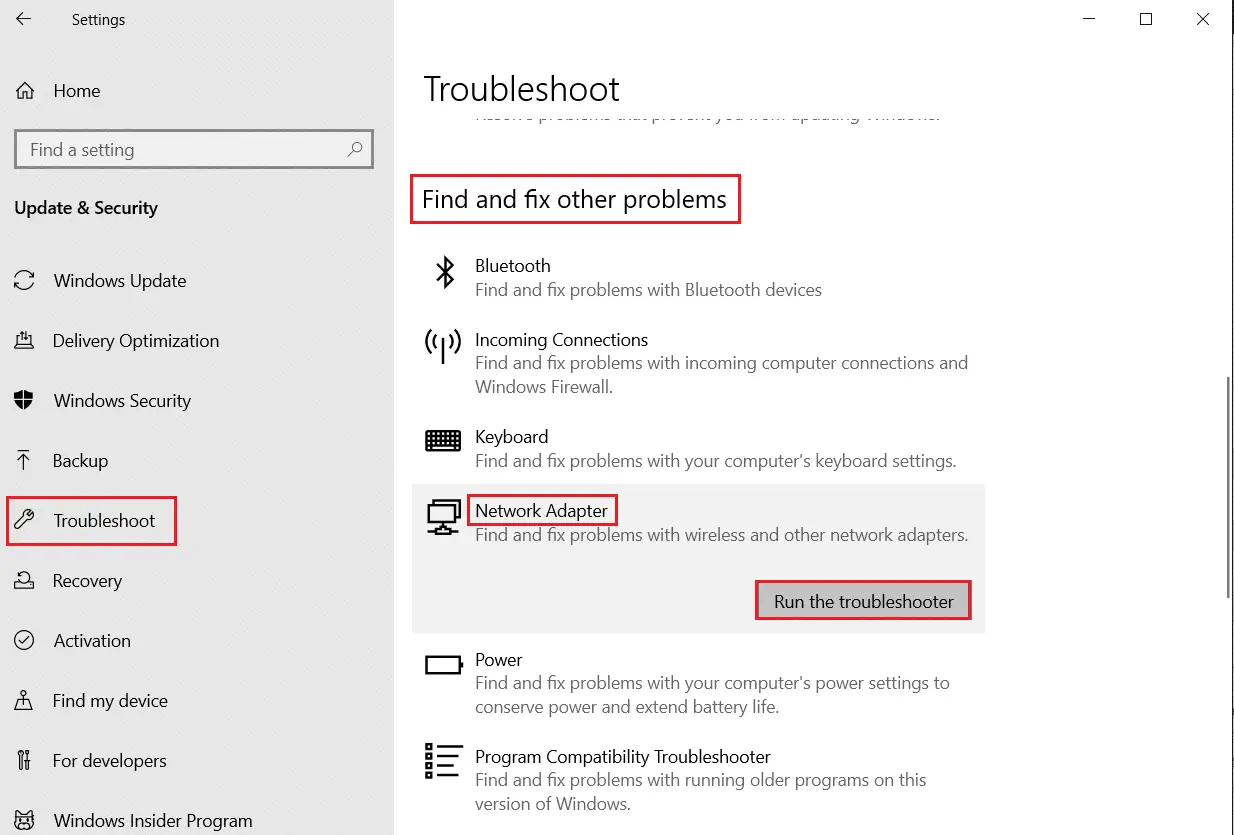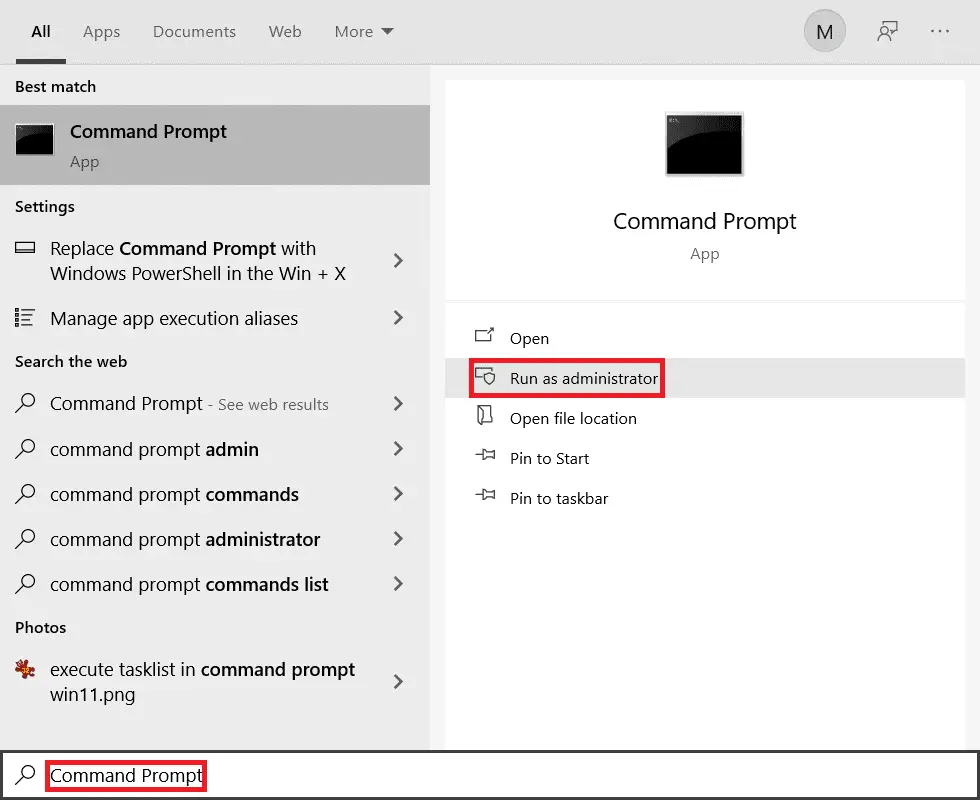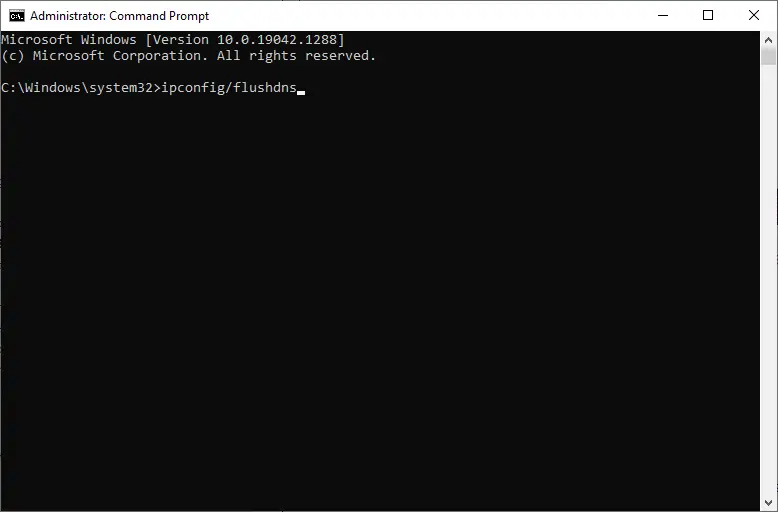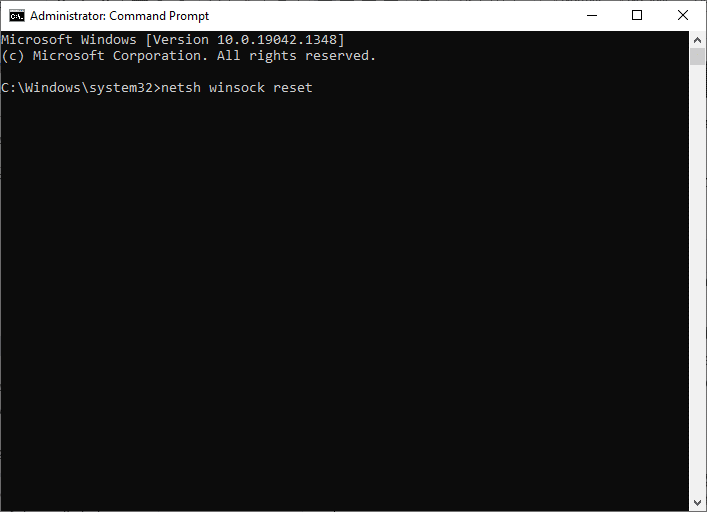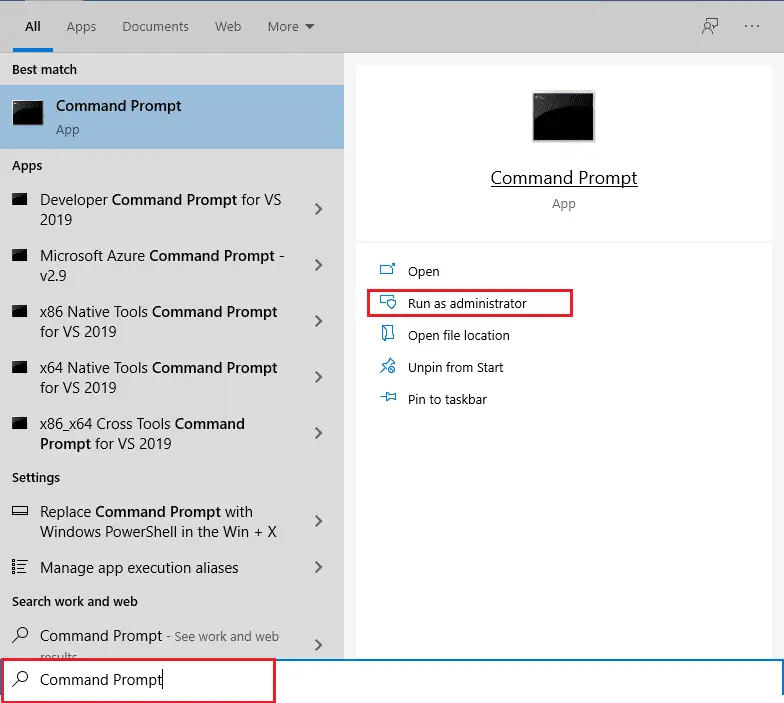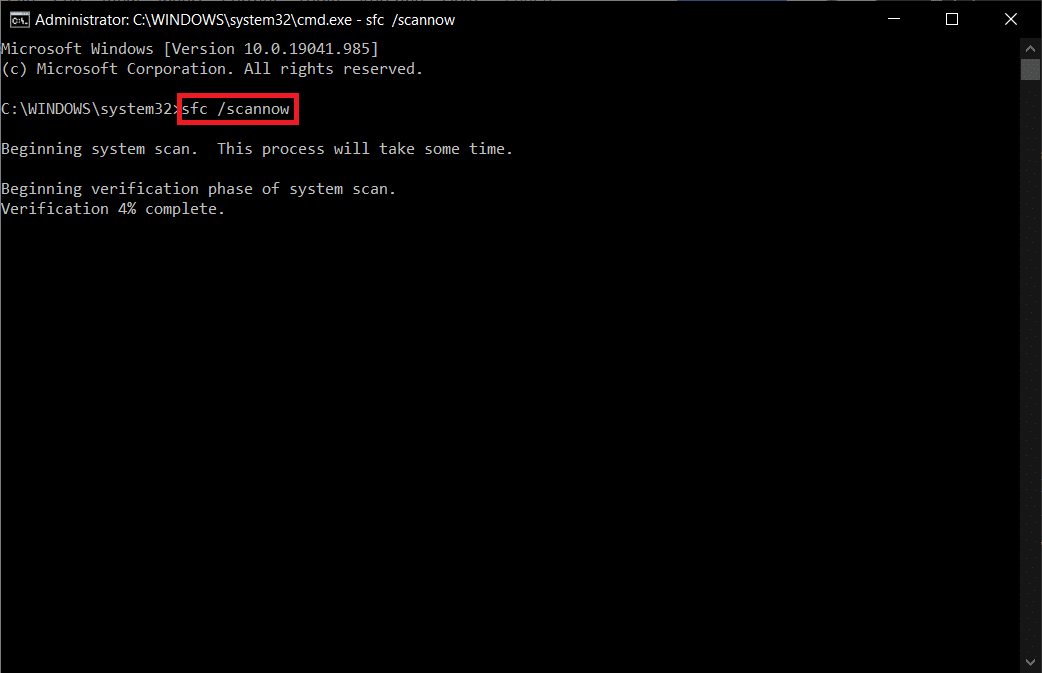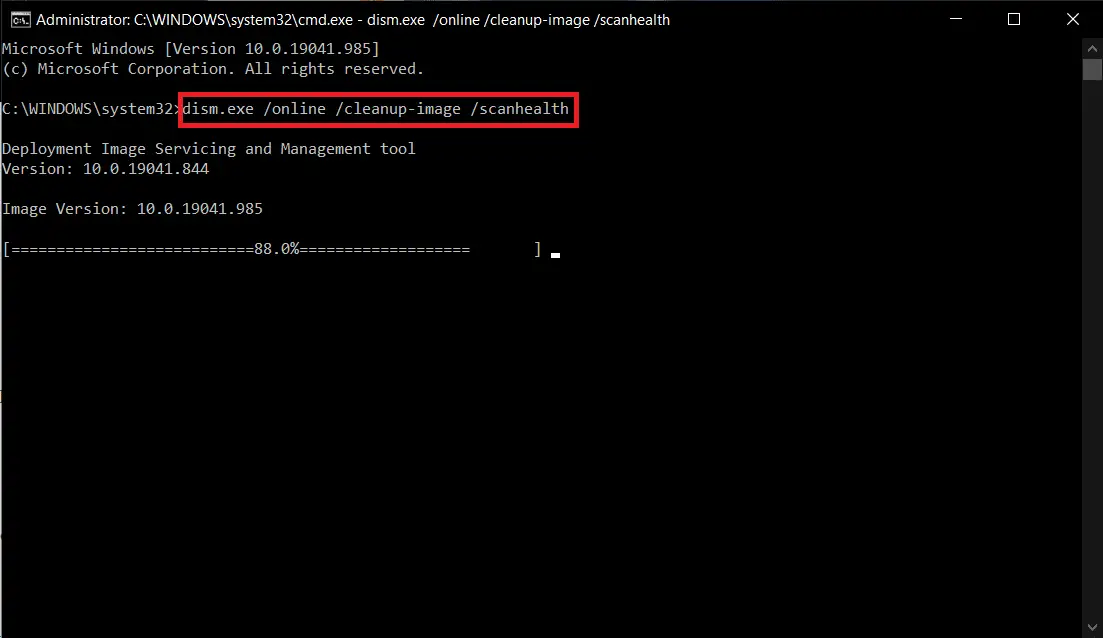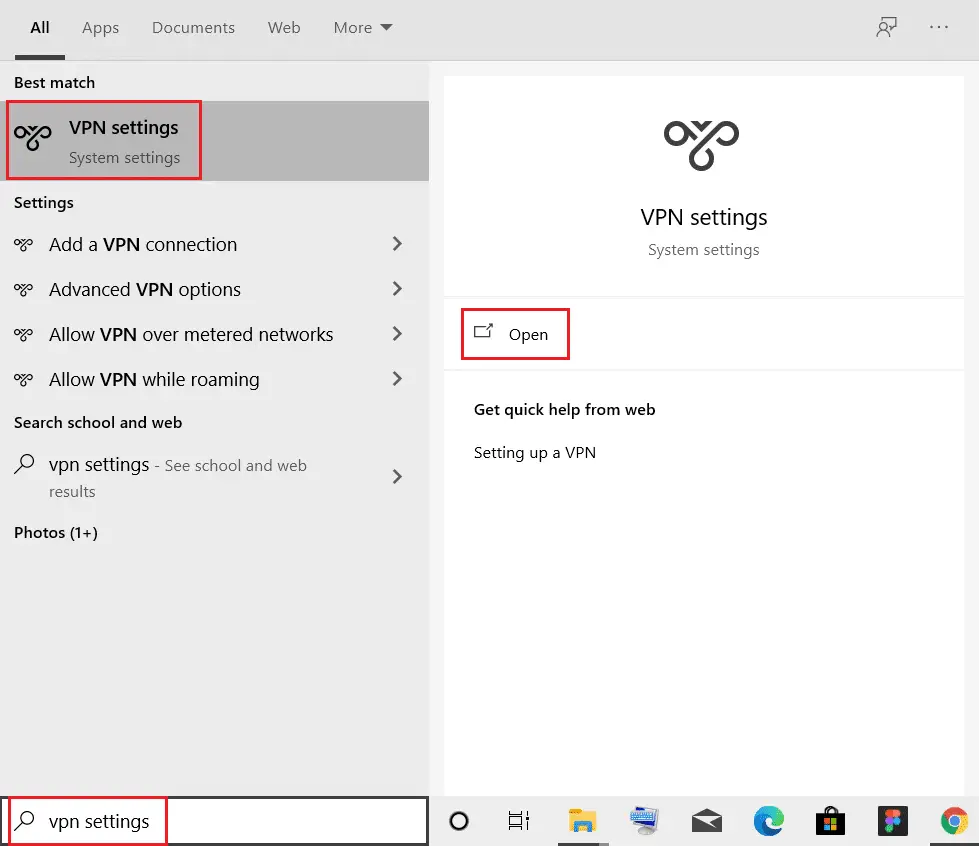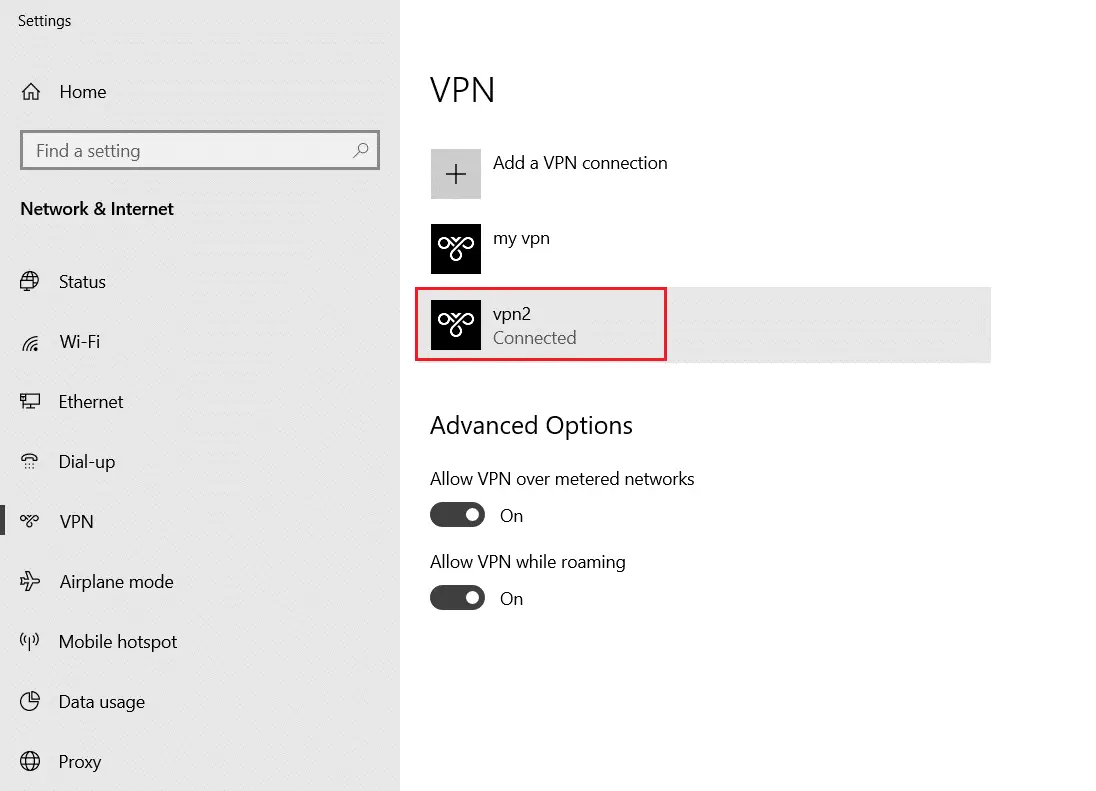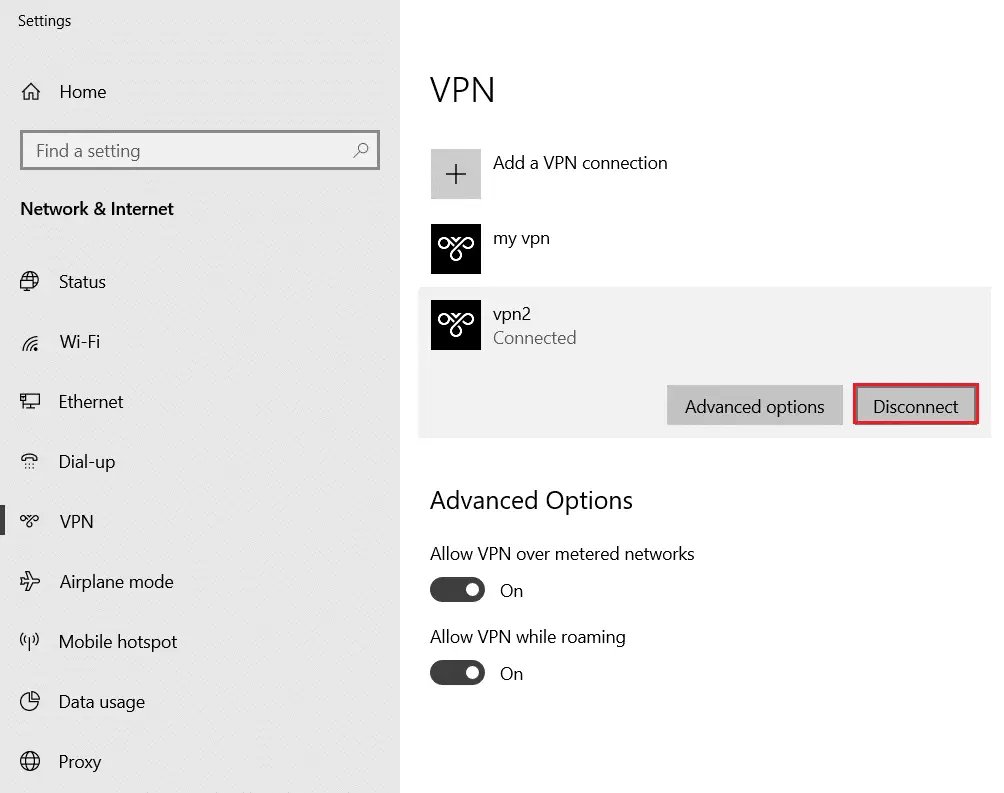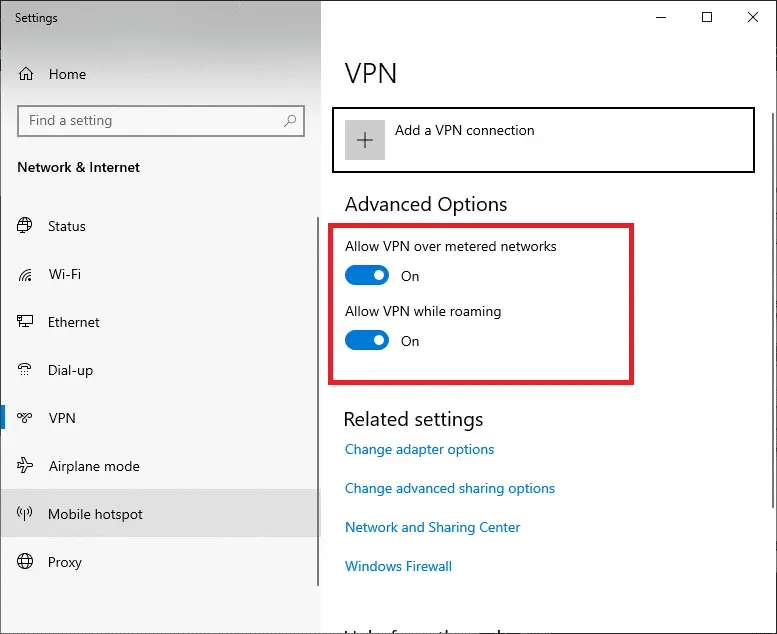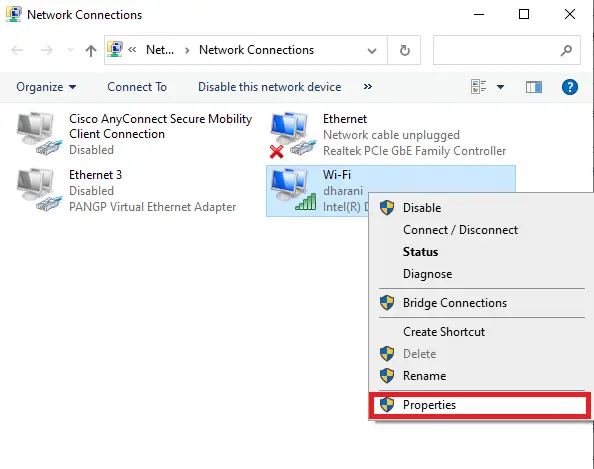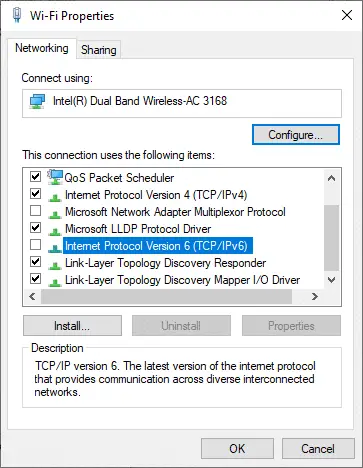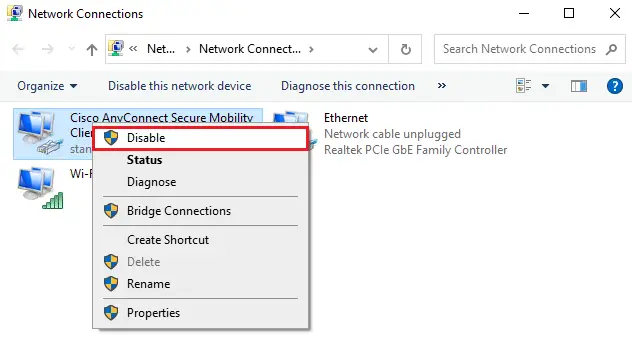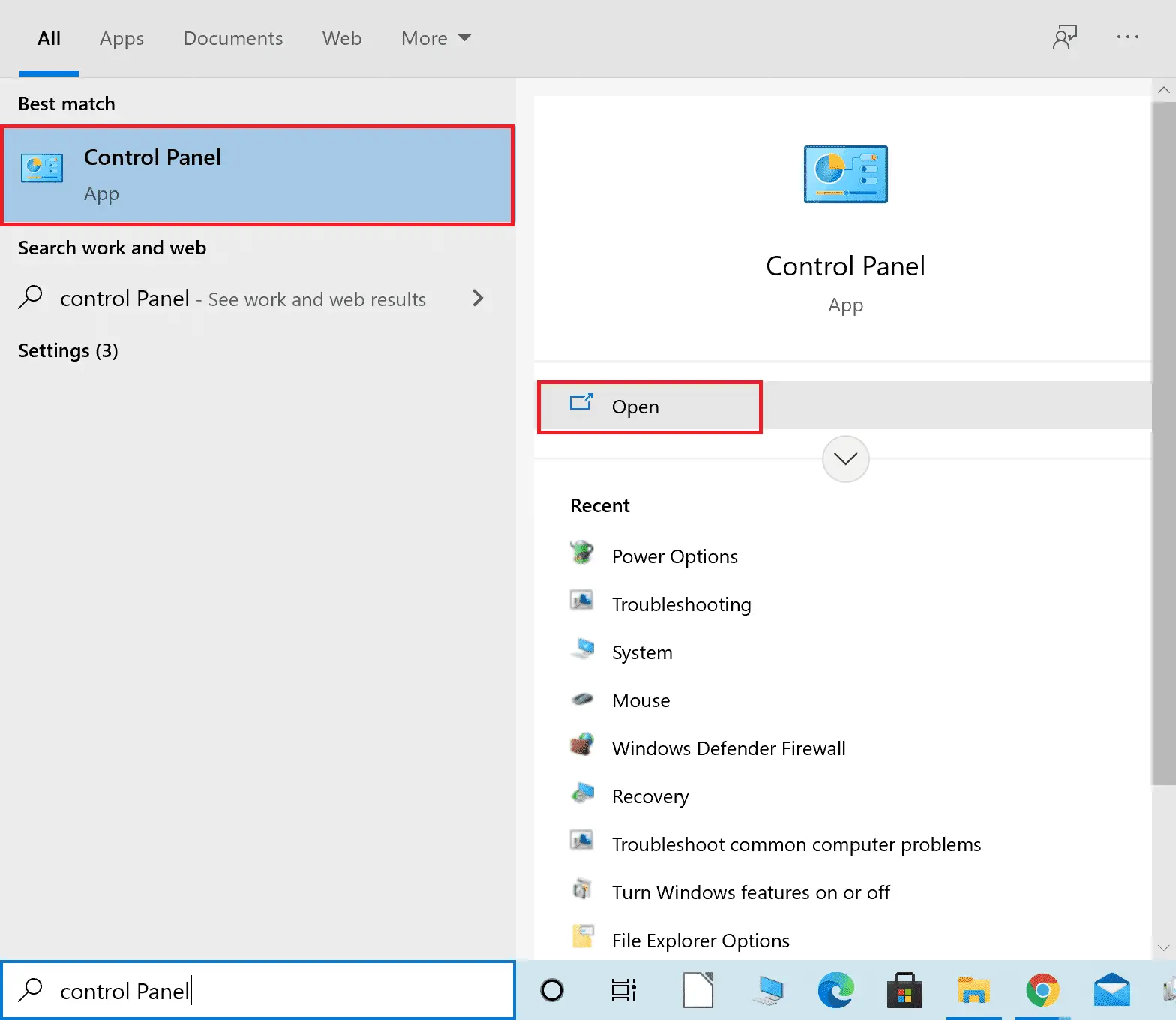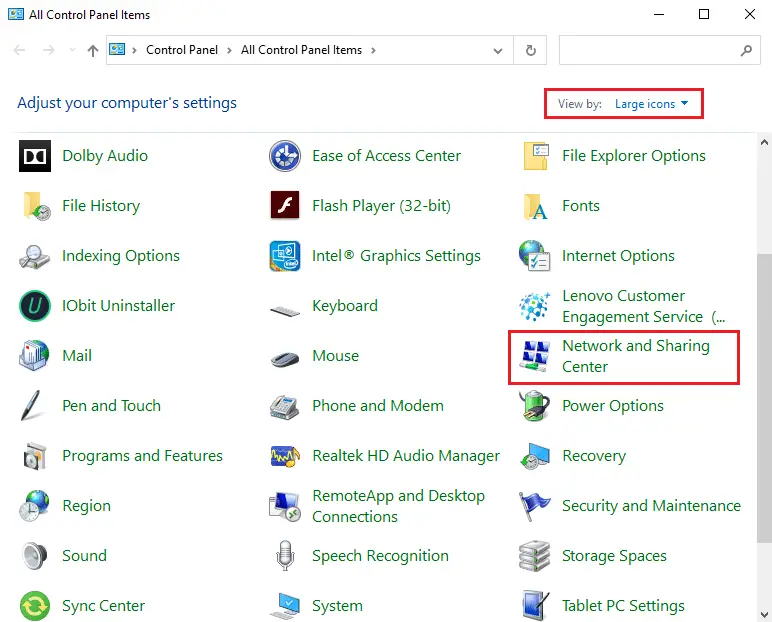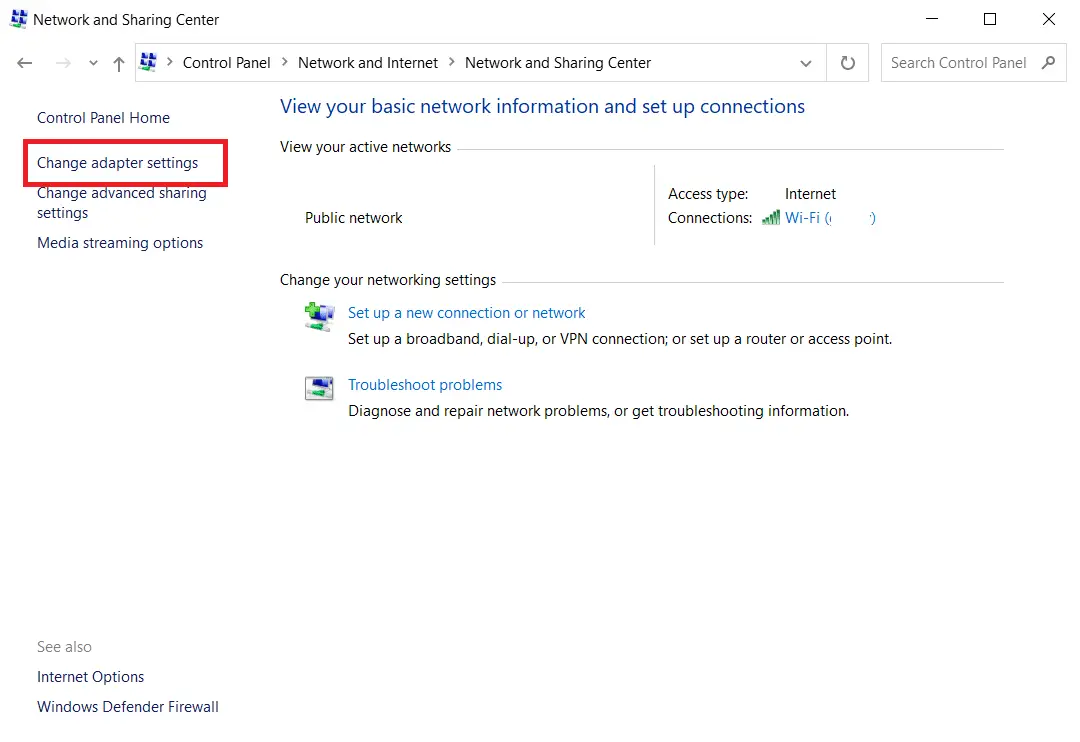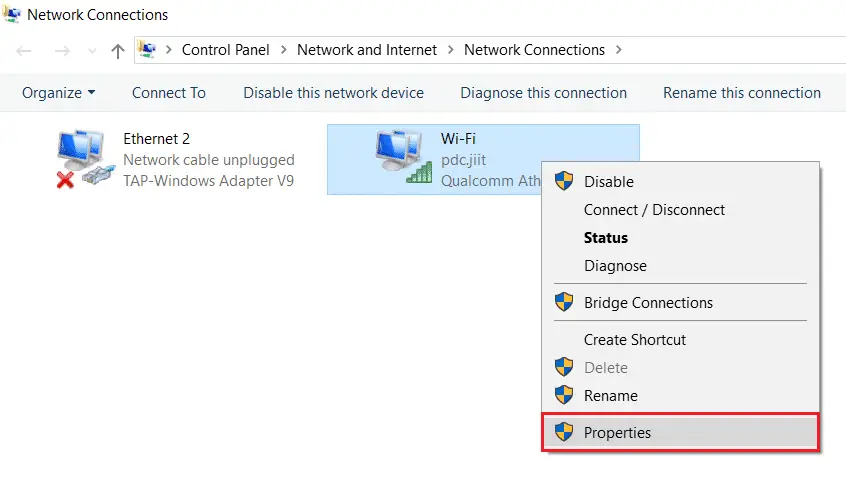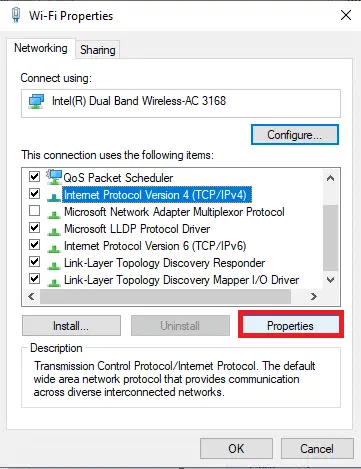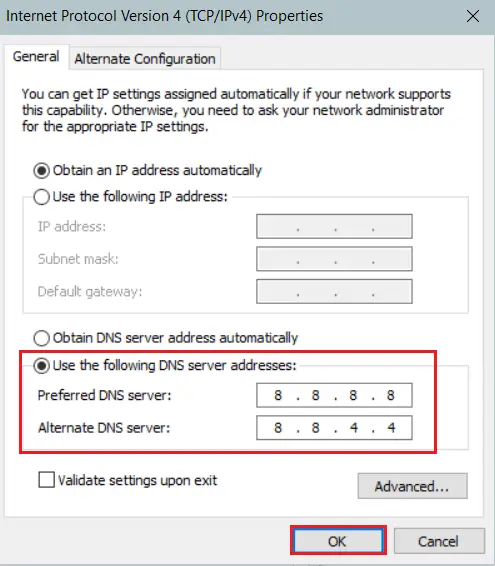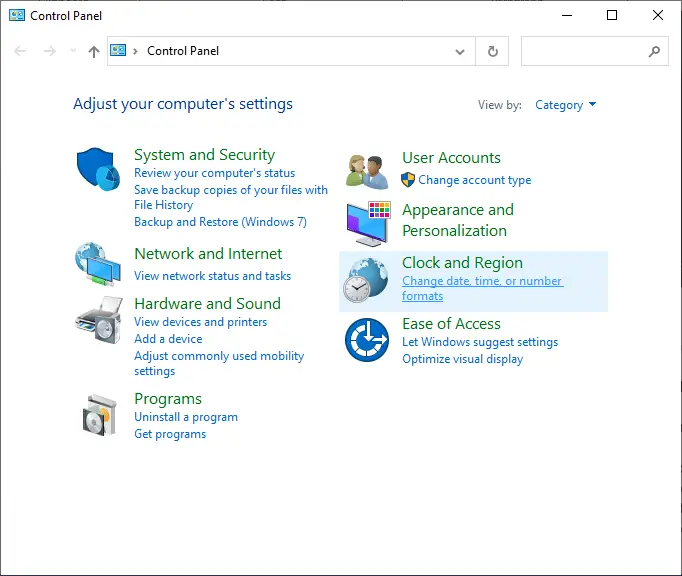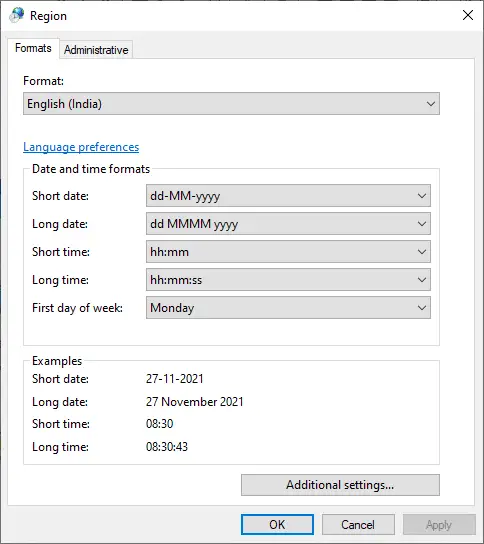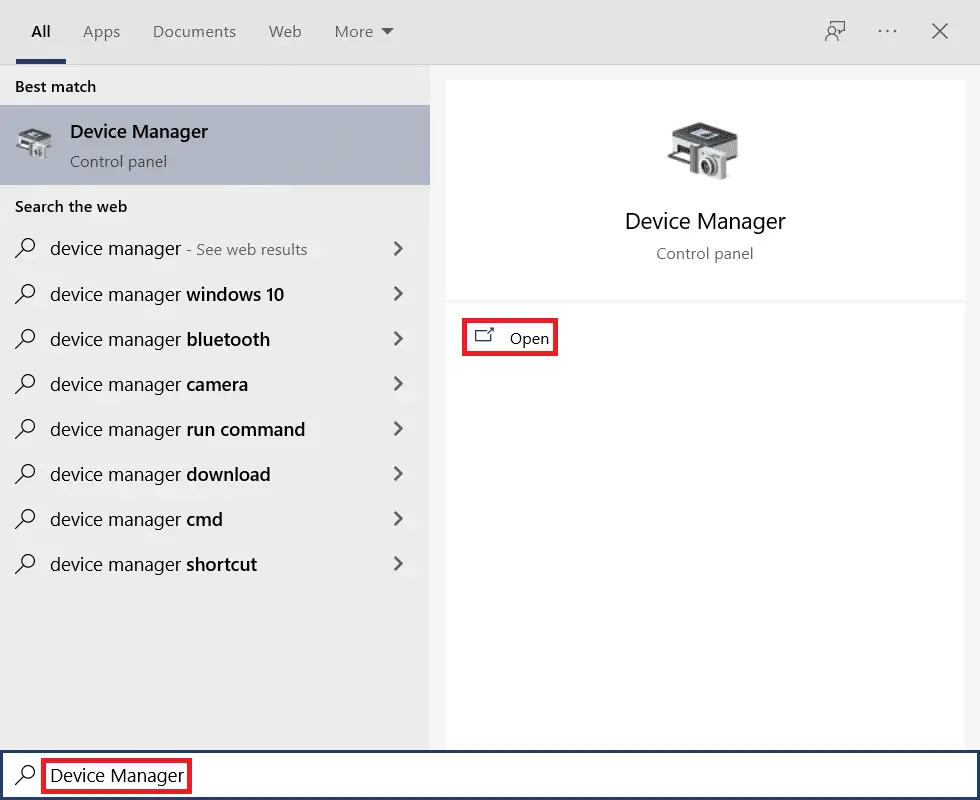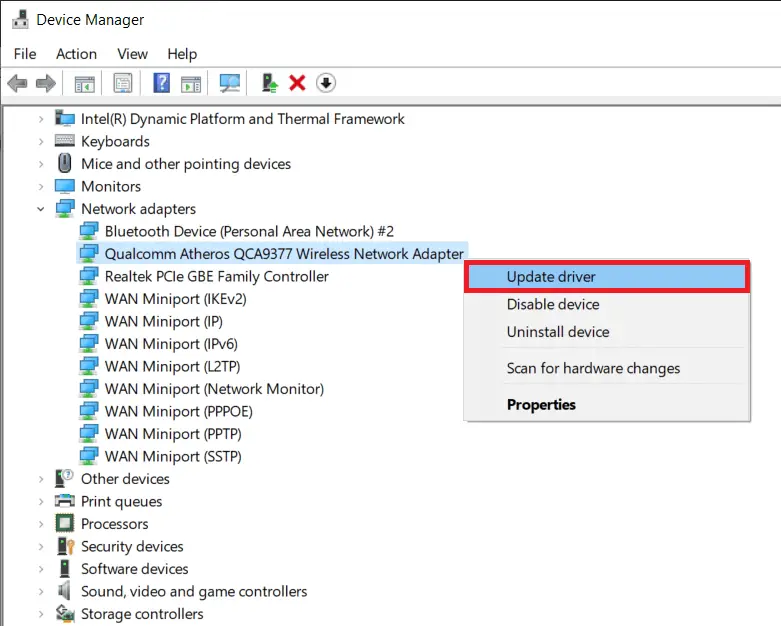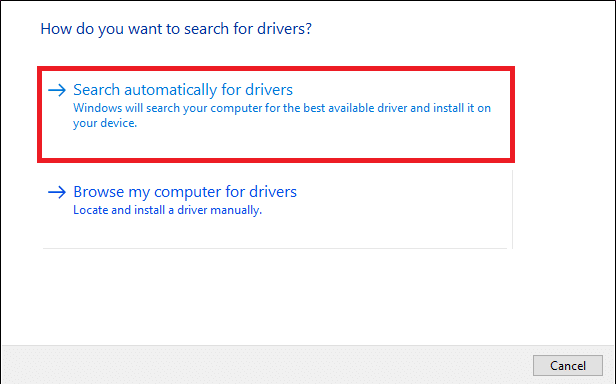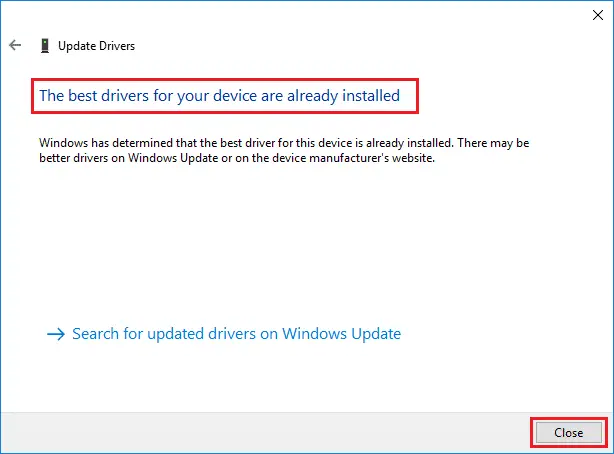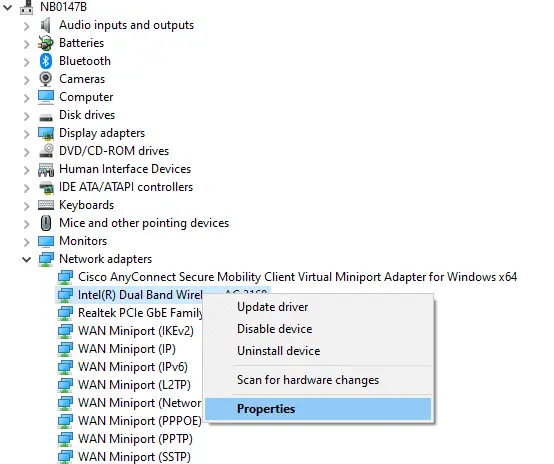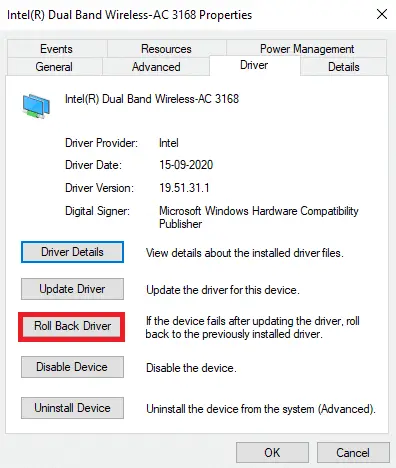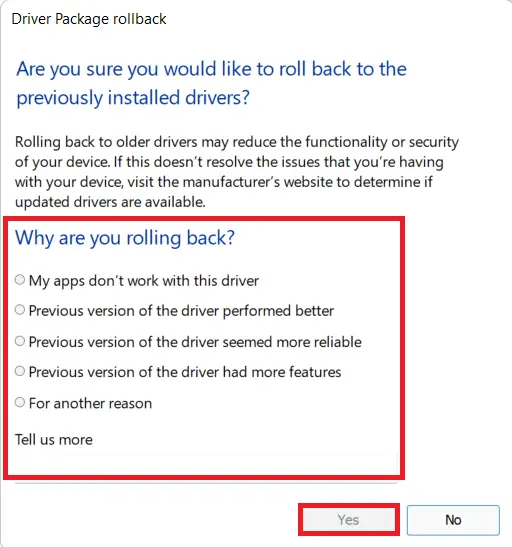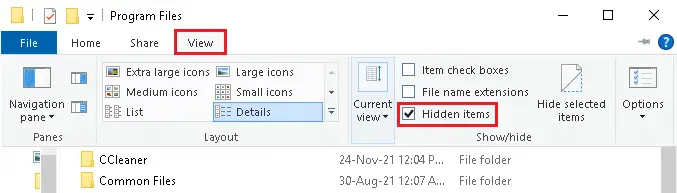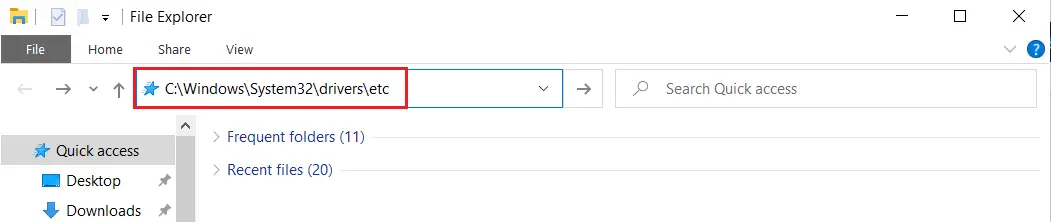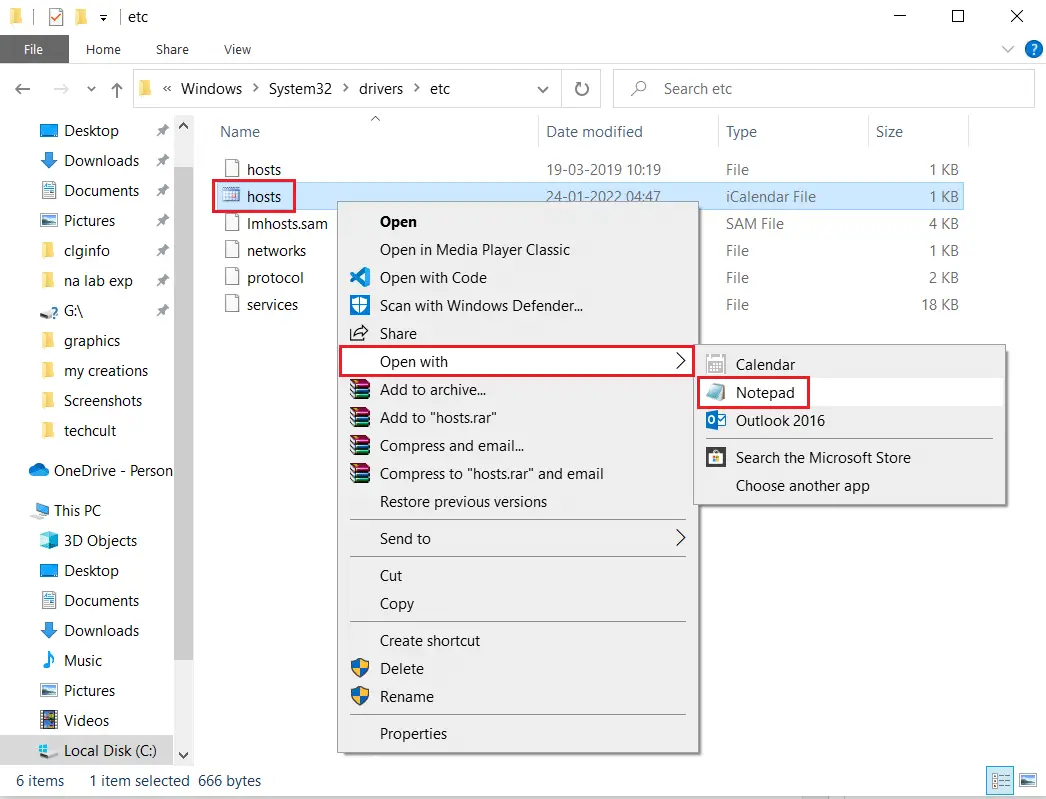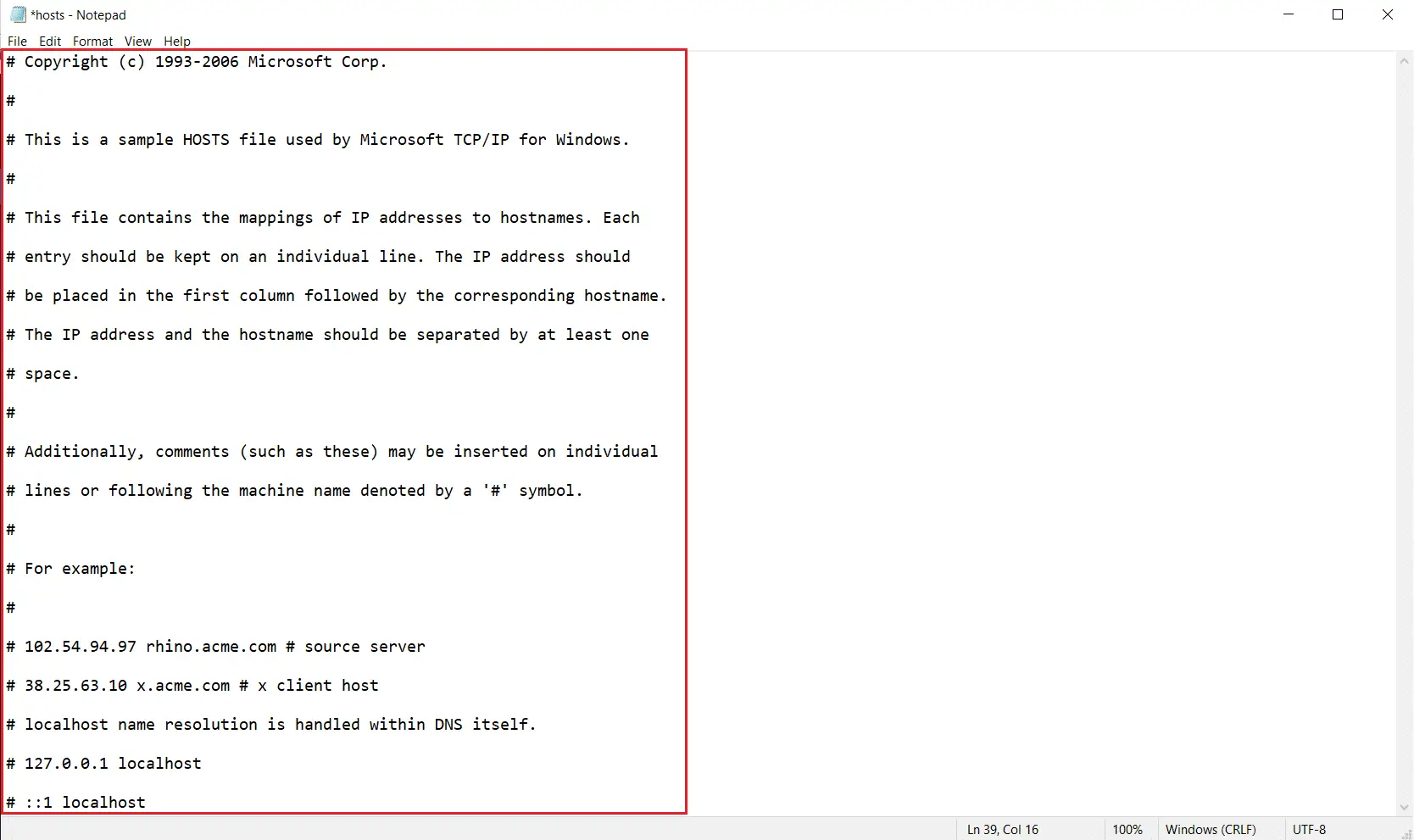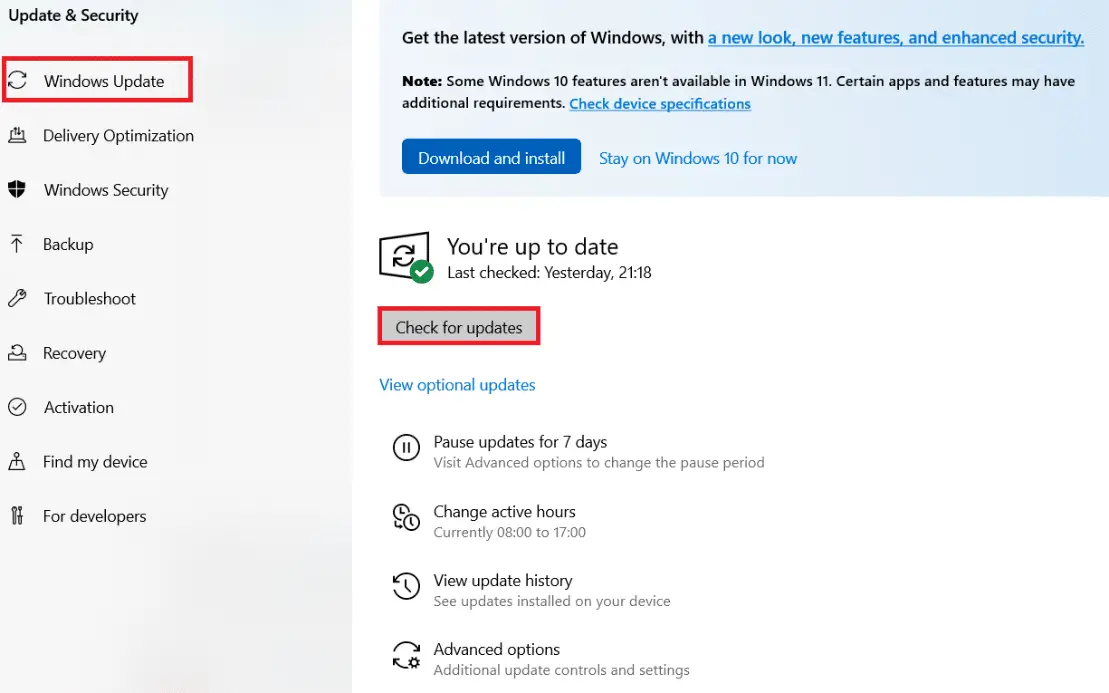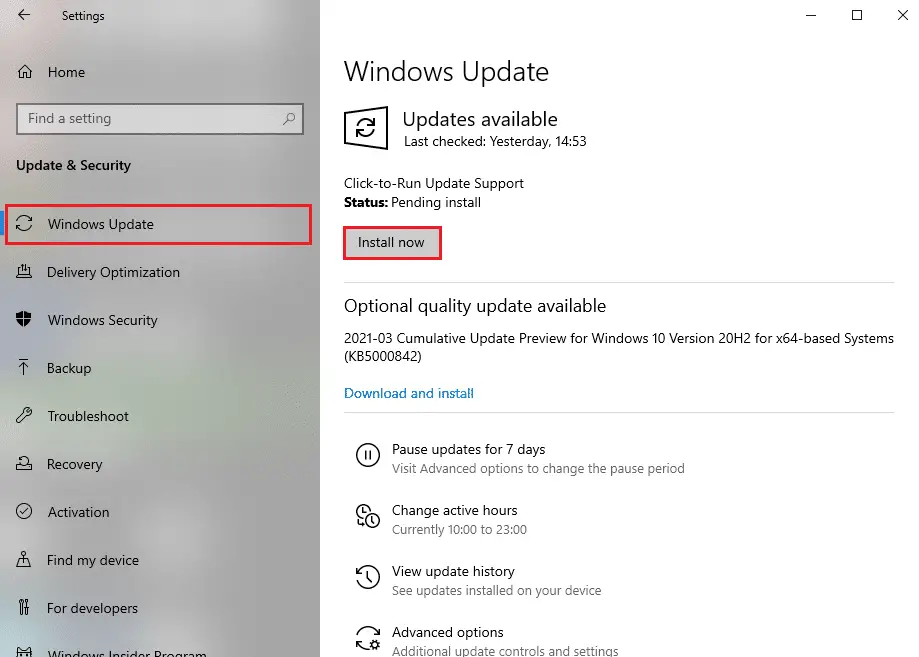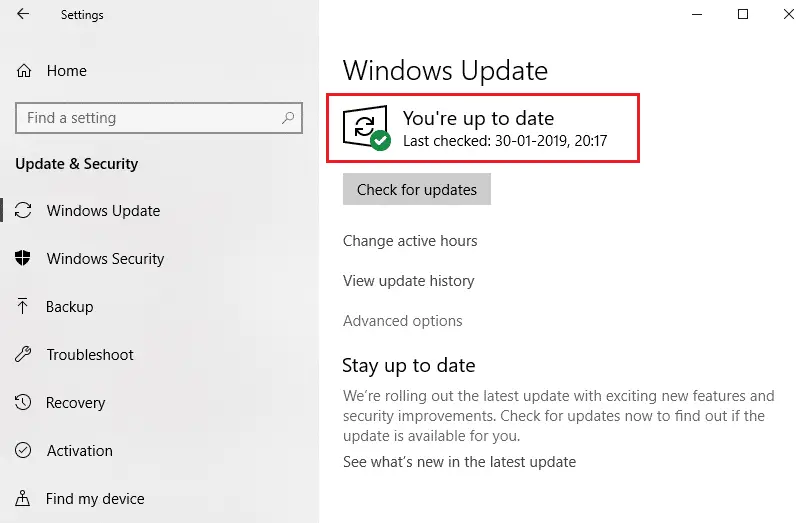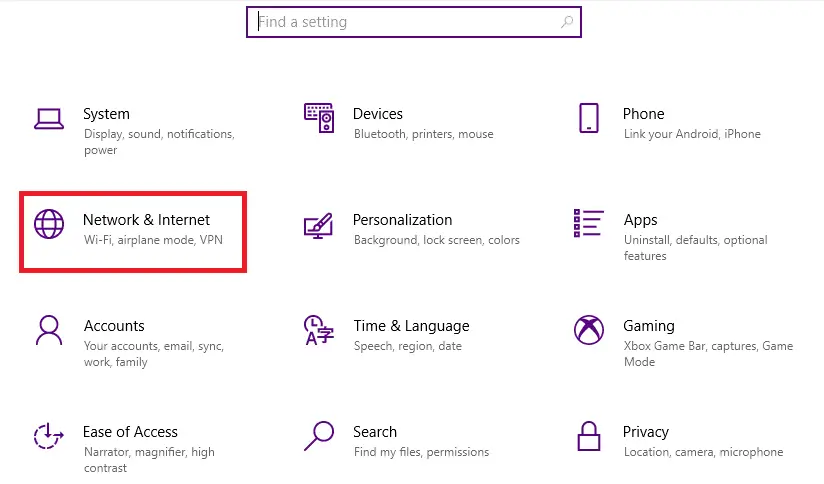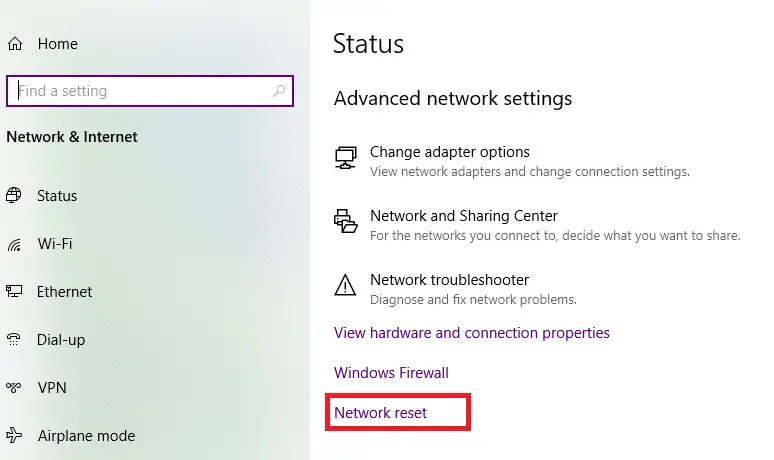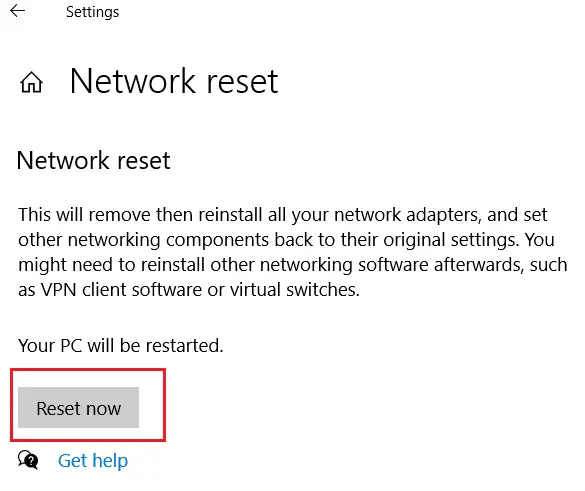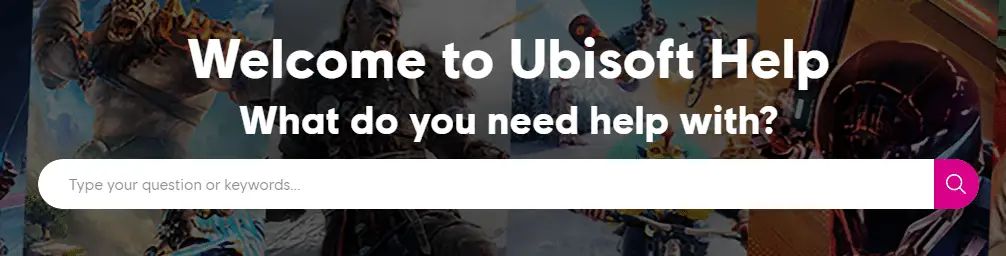Ubisoft коннект (Uplay) — это популярная платформа для распространения видеоигр, которая предоставляет игрокам безопасную экосистему, позволяющую наслаждаться играми и общаться с разными пользователями на таких устройствах, как ПК, смартфоны и консоли, такие как Xbox, PS4или PS5. Чтобы насладиться популярными играми Ubisoft, такими как Far Cry, Assassin’s Creed, Beyond Good & Evil, Rayman Legends и Том Клэнси Радуга Шесть Осадавам нужна учетная запись Ubisoft, и ваше устройство должно быть подключено к серверам Ubisoft.
Но иногда Ubisoft Connect не работает на вашем ПК и показывает проблемы с потерей соединения. В результате вы не можете играть или обновлять свои любимые игры. Некоторые игроки даже сообщали об ошибке с надписью «Служба Ubisoft недоступна» в Windows 11/10. Если вы застряли в такой же ситуации, не волнуйтесь! В этом сообщении блога мы поделимся некоторыми наиболее эффективные исправления для решения проблемы службы Ubisoft, которая в настоящее время недоступна. Но сначала нужно понять:
Почему мое соединение с Ubisoft не работает?
Одна из наиболее распространенных причин появления сообщения «Ubisoft Connect не работает» приведена ниже:
- Проблемы с медленным интернетом: Если у тебя есть плохое соединениеустаревшие сетевые драйверы или какие-либо ошибки с сетевыми адаптерами, есть большая вероятность, что вы можете столкнуться с проблемами потери соединения Ubisoft.
- Фоновые приложения и процессы, использующие пропускную способность: Если есть много фоновых процессов или приложений, использующих Интернет, Ubisoft Connect может не иметь надлежащей пропускной способности, необходимой для безупречной работы.
- Запуск старого приложения Ubisoft: Если вы используете устаревшую или несовместимую версию Ubisoft, это может вызвать сбои и ошибки при подключении к серверам.
- Настройки прокси: Иногда ваша Windows, использующая настройки прокси-сервера, также может вызывать проблему «Ubisoft Connect не работает» на вашем ПК/ноутбуке.
Что означает, что сервис Ubisoft в настоящее время недоступен?
Что ж, сообщение об ошибке означает, что Ubisoft Connect не может подключиться к серверам. Иногда служба иногда отключается для обслуживания и обновлений. Но какой бы ни была причина, при появлении этой ошибки вы не сможете играть в свою любимую игру и пользоваться многопользовательской поддержкой и общением.
Теперь, когда мы обсудили возможные причины, из-за которых Ubisoft не подключается к проблеме, пришло время изучить способы устранения неполадок на ПК с Windows 11/10.
Следуйте исправлениям, опубликованным в указанной последовательности, и узнайте, как решить проблему, когда вы сталкиваетесь с проблемами «потеря соединения с Ubisoft».
Совет по устранению неполадок 1 = перезагрузите компьютер и маршрутизатор
Прежде чем приступить к каким-либо расширенным методам исправления «Служба Ubisoft недоступна», мы советуем вам перезагрузить компьютер, чтобы устранить возможные ошибки во время запуска. Вам также следует рассмотреть возможность перезапуска маршрутизатора, чтобы повторно инициировать сетевое подключение.
Если вы считаете, что причиной появления проблемы «Потеря соединения с Ubisoft» является плохое сетевое соединение, попробуйте подключить свое устройство к другой сети. Попробуйте переключиться с Wi-Fi на соединение Ethernet и посмотрите, увеличится ли пропускная способность.
Возможно, вы захотите прочитать: Освободите оперативную память, чтобы насладиться лучшим игровым процессом с помощью инструмента оптимизации ПК
Совет по устранению неполадок 2 = проверьте настройки прокси-сервера
Часто настройки прокси-сервера могут вызывать проблемы с подключением к вашей платформе Ubisoft Connect. Следовательно, вы можете отключить прокси-сервер и проверить, сохраняется ли проблема. Все, что вам нужно сделать, это:
ШАГ 1: Откройте диалоговое окно «Выполнить» на своем компьютере. Горячие клавиши — Windows + R.
ШАГ 2: Тип inetcpl.cpl и нажмите кнопку Enter.
ШАГ 3: Перейдите к Вкладка «Подключения» и нажмите на Настройки локальной сети.

ШАГ 4: На этом этапе вам нужно снять флажок с опции — Автоматически определять настройки.
ШАГ 5: Снимите флажок рядом с Используйте прокси-сервер для вашей локальной сети и нажмите кнопку ОК!
Убедитесь, что вы также перезапустили приложение Ubisoft Connect, и все должно вернуться в норму!
Совет по устранению неполадок 3 — закройте ненужные фоновые приложения
Если у вас есть множество приложений, работающих в фоновом режиме, это может занять большую часть полосы пропускания и привести к тому, что Ubisoft connect не будет работать должным образом на ПК/ноутбуке. Итак, вот что вам нужно сделать, чтобы легко восстановить необходимую пропускную способность.
ШАГ 1: Запуск Диспетчер задач. Горячие клавиши — CTRL + SHIFT + ESC.
ШАГ 2: Перейдите к ненужным приложениям, работающим в фоновом режиме, которые вы хотите закрыть, и нажмите Завершить задачу кнопка.
Теперь вы можете снова запустить Ubisoft Connect, и он должен работать как прежде!
Совет по устранению неполадок 4 = обновить IP-адрес и очистить DNS
Обновление IP-адресов и очистка DNS — один из наиболее удобных способов решения различных проблем с отключением подключения к Интернету. Чтобы избавиться от всего сразу, вот что вам нужно сделать.
ШАГ 1: Найдите командную строку и выберите «Запуск от имени администратора».
ШАГ 2: Тип ipconfig/flushdns и нажмите кнопку Enter.
ШАГ 3: Наберитесь терпения и дождитесь завершения операции!
Теперь проверьте, не работает ли Ubisoft Connect. Если это так, перейдите к другому обходному пути!
Возможно, вы захотите прочитать: Как исправить заикание игры в Windows 10?
Совет по устранению неполадок 5. Используйте последнюю версию Ubisoft Connect
Как и любое другое приложение, Ubisoft также выпускает обновления для обеспечения безупречной работы. Следовательно, используйте последнюю версию платформы, которая содержит улучшения и исправления ошибок для устранения потенциальных проблем. Вы можете использовать панель управления для удаления устаревшей версии Ubisoft Connect. После этого просто перейдите к официальный сайт Ubisoft Connect и установите последнюю версию приложения.
Совет по устранению неполадок 6. Обновите устаревшие сетевые драйверы
В случае, если услуги Ubisoft недоступны, есть вероятность, что устаревшие драйверы устройств являются основным виновником, особенно драйвер сетевого адаптера в целом, особенно драйвер сетевого адаптера. Поэтому убедитесь, что вы устранили и эту возможность, и устраните проблему. Чтобы поддерживать системные драйверы в оптимальном состоянии, все, что вам нужно сделать, это: Либо воспользоваться помощью встроенного диспетчера устройств для обновления необходимых драйверов, либо использовать профессиональное программное обеспечение для обновления драйверов чтобы автоматизировать весь процесс и получить последние версии всех драйверов Windows за один раз.
Поскольку ручное обновление драйверов может быть проблемой, мы хотели бы пойти по второму пути. Для этого мы используем Расширенное обновление драйверов по Программное обеспечение Systweak. Программа распознает вашу систему, выполняет тщательное сканирование и находит наиболее совместимые и подходящие драйверы для вашего оборудования. Вы можете прочитать полный обзор программного обеспечения здесь и знать все его функции.
ШАГ 1. Установите Advanced Driver Updater на вашем ПК. Он совместим с последней версией ОС Windows 11.
ШАГ 2: Ударь Начать сканирование сейчас кнопка.
ШАГ 3: Позвольте Advanced Driver Updater сканировать систему вашего ПК и обнаружить все проблемные драйверы которые нуждаются в немедленных обновлениях.
ШАГ 4. Предварительный просмотр результатов сканирования и обновите драйвер сетевого адаптера.
Если вы используете пробную версию, нажмите кнопку «Обновить драйвер» рядом с драйвером отдельного устройства, для которого вы хотите установить последнюю версию. Пользователям зарегистрированной версии следует подумать о том, чтобы щелкнуть значок Обновить все кнопку, чтобы обновить все, чтобы установить на свой компьютер все последние версии драйверов за один раз.
Не забудьте перезагрузить компьютерную систему, чтобы изменения вступили в силу. Это должно исправить надоедливую ошибку недоступности службы Ubisoft прямо сейчас!
Совет по устранению неполадок 7 = Отключить IPv6
Многие пользователи сообщают, что использование протокола IPv6, несомненно, вызвало проблему отключения при работе с Ubisoft Connect. Чтобы убедиться, что это не относится к вам, убедитесь, что вы отключили IPv6 на своем ПК с Windows. Для этого:
ШАГ 1: На рабочем столе щелкните правой кнопкой мыши Сеть значок и нажмите на опцию Откройте настройки сети и Интернета.
ШАГ 2: В следующем окне найдите и нажмите кнопку Измените параметры адаптера.
ШАГ 3: Щелкните правой кнопкой мыши подключение к Интернету, которое вы используете в данный момент, и перейдите к его Характеристики.
ШАГ 4: В следующем всплывающем окне перейдите к Вкладка «Сеть» и снимите флажок Опция Интернет-протокола версии 6 (IPv6). Убедитесь, что опция Версия интернет-протокола (IPv4) проверено.
Нажмите кнопку OK, чтобы сохранить изменения и запустить Ubisoft Connect. Надеюсь, теперь вы не столкнетесь с проблемой потери соединения с Ubisoft!
Вывод: (ИСПРАВЛЕНО): проблема с сервисами Ubisoft недоступна на ПК с Windows 11/10
Мы надеемся, что это руководство было полезным, и вы смогли исправить Ubisoft Connect не работает выпуск к настоящему времени. Во время наших тестов и исследований на нескольких системах мы обнаружили, что все вышеупомянутые методы эффективны для устранения ошибки. Если ни один из обходных путей вам не поможет, в крайнем случае обратитесь за помощью к Ubisoft. Команда поддержки. Вы можете перейти на официальную страницу поддержки, найти свою ошибку и получить надежные решения.
Сообщите нам, какой метод помог вам исправить ошибку Uplay недоступен. Кроме того, не стесняйтесь оставлять любые вопросы или предложения, связанные со статьей! Вы также можете найти нас на Фейсбук, Твиттер, YouTube, Инстаграм, флипборд, а также Пинтерест.
РЕКОМЕНДУЕМЫЕ ЧТЕНИЯ:

Смог решить проблему по этому видео
Этот способ ед. который помог. До этого шаманил по таким же гайдам прокси
- пожаловаться
- скопировать ссылку
kalamin
Помогло
Спасибо!!
- пожаловаться
- скопировать ссылку
так, а вот это уже бред.
Спойлер
Соединенные Штаты? Я в России или где?
- пожаловаться
- скопировать ссылку
Всем салют!
У меня тоже несколько дней назад с сервисами юбисофт начались проблемы.
Изначально играл в АС Valhalla на Xbox SX и все было в порядке.
Но где то 22 апреля игра постоянно отключалась от сети,при попытке зайти в условный внутреигровой магазин вылетала какая то ошибка подключения к сети
В интернете ошибок с таким кодом я не нашел и решил залезть уже с ПК на сайт Юби и обратиться в тех. поддержку,НО… Сайт тупо не открывался 3 попытки подряд и на 4 загрузился,но дальше никуда не пустил. Просто бесконечная загрузка и все.
Я решил попробовать с телефона и все тоже самое))
Но вот в чем беда,после отключения на телефоне вай фая и попытке зайти на сайт с мобильной сети все заработало.
То есть проблема только в моем домашнем интернете
На этот счет ничего нигде не нашел
Знает кто,как с такой бедой бороться и у одного ли меня такие странности??
- пожаловаться
- скопировать ссылку
Revizz
Revizz написал:
…решил залезть уже с ПК на сайт Юби и обратиться в тех. поддержку,НО… Сайт тупо не открывался…
Страница ТП на русском работает?
Спойлер
https://support.ubisoft.com/ru-ru

- пожаловаться
- скопировать ссылку
SonyK_2
На любом языке она открывается только после 3-4 обновления страницы и дальше все равно никуда не пускает
Начинается бесконечная загрузка
- пожаловаться
- скопировать ссылку
UPD: У меня все вроде начало работать нормально после обновления Ubisoft connect, которое на днях вышло.
- пожаловаться
- скопировать ссылку
Позвольте возобновить тему) Август 2021, такая же проблема. Оператор: Нетбайнет, м.о.
- пожаловаться
- скопировать ссылку
kalamin
Выше видео и мой комент см
- пожаловаться
- скопировать ссылку
У кого потеря соединения — вырубите брандмауер винды. Мне помогло
- пожаловаться
- скопировать ссылку
sozedatell
sozedatell написал:
У кого потеря соединения — вырубите брандмауер винды…
Дело не в этом, иногда бывает такое. Последний раз пару дней назад видел…
Спойлер
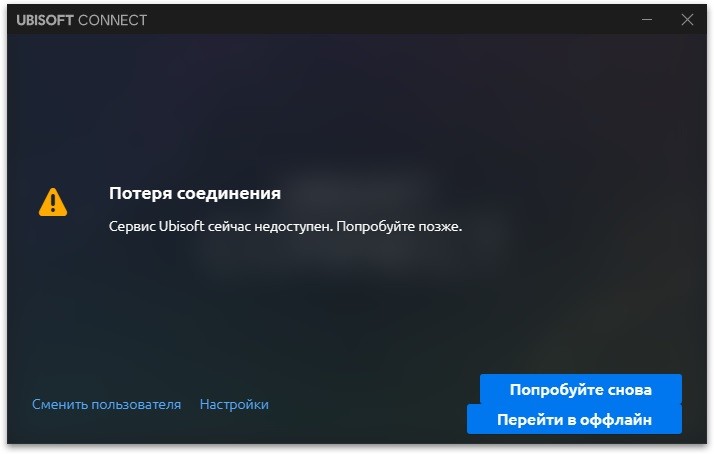
…, через некоторое время заработало. Играю каждый день через их лаунчер, виндовский файерволл выключен совсем, пользуюсь сторонним.
- пожаловаться
- скопировать ссылку
Больше двух месяцев вылетала ошибка «Потеря соединения». Отключил брандмауэр и вошел в свой аккаунт в лаунчере.
- пожаловаться
- скопировать ссылку
итак, есть новости, хорошая и плохая
хорошая: у меня получилось заходить в Ubisoft Connect
плохая: Когда я запускаю For Honor, то Ubisoft Connect перестает видеть интернет.
Спойлер
- пожаловаться
- скопировать ссылку
Как мне ответили юбики, в теме что я кидал выше. Если работает с телефона, а с компа нет — тут 90% хурьма у провайдера, и юбики тут ничем помочь не могут.
У меня открыта заявка у них в саппорт и после всех экспериментов, я запросил данные которые я могу скинуть провайдерам на проверку. Жду, хотя хз что из этого выйдет.
Хотя по хорошему, если их задолбать жалобами, это тп юбиков должна скооперироваться с тп провайдеров и понять в чем дело (хотя в этом огромная проблема, что у нас в стране до черта провайдеров со своими заморочками)
Когда у меня была проблема в Варфрейме (игра работает, все сетевые штуки пашут, но я не мог скооперироваться с друзьями — выбивало с ошибкой) я с провайдером два дня бился и в итоге они просто пожали плечами сказав, а хз что тут можно сделать.
- пожаловаться
- скопировать ссылку
Волк-Наемник
А тут беда любой тех.поддержки в России.
Что провайдеры,что Ubi Russia класть хотели на какие то раздумия над проблемами.
Их «работа» отвечать рядовыми фразами и давать такие же рядовые подсказки по решению проблемы,которые по их мнению решат все,что угодно.
Зачем думать,если есть заранее прописанные инструкции на все случаи жизни?
Я тоже написал им в поддержку,но ответа пока нет.
Провайдерам звонил,они сказали,что никаких проблем на их стороне нет и с подключением все хорошо.
И да,все кроме сервисов Ubi работает стабильно.
При том иногда с того же ПК у меня нормально запускается юплэй
Но после перезагрузки ПК снова не загружаются игры и т.д.
Сайт их открывается через 3 попытки
В общем непонятно кто виноват и что делать
Понятно только то,что никто заморачиваться этим не будет особо
Или решиться само собой или все забьют и забудут
- пожаловаться
- скопировать ссылку
вот что я нашел на форуме steam по Rainbow Six Siege
Спойлер
- пожаловаться
- скопировать ссылку
Revizz написал:
Всем,кто сюда зайдет напишу выход из ситуации!!!
Подключил у провайдера услугу статический IP адрес.
Она платная (у меня 179р.), но за такие копейки решает и этот вопрос и у меня к тому же теперь вообще интернет стал работать даже быстрее.
это нифига не панацея. У меня статичный IP вот уже как пару лет. И все равно эта проблема с соединением у меня есть.
- пожаловаться
- скопировать ссылку
Волк-Наемник
Странно
Я вот уже 3 день как играю и все в порядке после подключения
Возможно это все строго индивидуальные проблемы зависящие от конкретных провайдеров
- пожаловаться
- скопировать ссылку
выключи лаунчер
C:UsersnikiduAppDataLocalUbisoft Game Launcher
удали spool и user.dat
- пожаловаться
- скопировать ссылку
Мне удалось зайти в игру, но игра не видела интернета.
что нужно сделать чтобы войти и в игру?
1. нужно выключить лаунчер.
2. зайти в папку: Ubisoft Game Launcher («C:Program Files (x86)UbisoftUbisoft Game Launcher»)
3. зайти вот в этот вот блокнот.
Спойлер
4. нужно удалить всё в блокноте.
5. потом зайти в
nikidu написал:
C:UsersnikiduAppDataLocalUbisoft Game Launcher
6.
nikidu написал:
удали spool и user.dat
6. зайти в лаунчер.
7. зайти в игру.
24.04.2021 в 15:02: у меня уже не работает.
- пожаловаться
- скопировать ссылку
я так понял что дело в вот в этом
Blue_Nek0 написал:
так, а вот это уже бред.Соединенные Штаты? Я в России или где?
- пожаловаться
- скопировать ссылку
Blue_Nek0
Усё, ты, иноагент, приплыл, аккаунт привязан к региону как и игры.
- пожаловаться
- скопировать ссылку
Marsj
я просто уже боюсь, что эту ошибку навсегда исправить невозможно.
- пожаловаться
- скопировать ссылку
Marsj
хотя я очистил HOSTS-файлы, и игра начала работать, но он недолго работал (где-то 1 час или 2 хз)
- пожаловаться
- скопировать ссылку
Blue_Nek0
Учётная запись для какой страны была создана? Что за доверенное устройство из США? Через vpn пробовал?
- пожаловаться
- скопировать ссылку
Marsj
да, но Tunnelbear (vpn) перестает работать, когда я запускаю Ubisoft Connect.
У меня в Account management «Страна/регион» Это Russian Federation.
Marsj написал:
Что за доверенное устройство из США?
я и сам не знаю.
- пожаловаться
- скопировать ссылку
Всем,кто сюда зайдет напишу выход из ситуации!!!
Подключил у провайдера услугу статический IP адрес.
Она платная (у меня 179р.), но за такие копейки решает и этот вопрос и у меня к тому же теперь вообще интернет стал работать даже быстрее.
Не совсем разбираюсь в этой теме и не могу сказать,благодаря чему и что,но именно статический IP решил проблему с сервисами Ubisoft!
- пожаловаться
- скопировать ссылку
Revizz
Revizz написал:
Она платная (у меня 179р.)
ты забыл добавить, «Ежемесячная плата: 179 руб»
- пожаловаться
- скопировать ссылку
Blue_Nek0
Да,это ты прав
Торопился и не подумал,что это стоит указать)
Но тем не менее это рабочий способ исправить проблемы подобного характера с Ubi
- пожаловаться
- скопировать ссылку
Revizz
Revizz написал:
но именно статический IP решил проблему с сервисами Ubisoft!
только есть один вопрос, а надолго ли это?
- пожаловаться
- скопировать ссылку
и да, я попробовал vpn, и это сработало
(если что я использую Hotspot Shield)
(изменено в 25.04.2021 — 21:43 часа) но с пингом 40-150 просто ужасно играть
- пожаловаться
- скопировать ссылку
Та же самая проблема. Общаюсь с саппортом в твиттере, пока все их советы сводятся к проверке доступности портов :/
- пожаловаться
- скопировать ссылку
Коннект прямой? А то у меня на роутере тоже периодически сервисы юплей отваливаются и соответственно в Дивизии вылезает ошибка Браво04, причем это уже довольно давно. С прямым коннектом все нормально. Вывод: блочатся какие-то порты, в моем случае — роутером, в вашем случае — провайдером.
- пожаловаться
- скопировать ссылку
Играю в Дивижн 2, позавчера как раз выкидывало в меню ,типа инет пропал , заходил снова и играл пока опять не выкинет. Вчера полет нормальный
- пожаловаться
- скопировать ссылку
У меня такое когда запущены параллельно другие загрузки, а так на протяжении 2,5 месяцев ежедневного подключения проблем не было.
- пожаловаться
- скопировать ссылку
VETER15 написал:
широкополосное подключение
это есть не у всех.
- пожаловаться
- скопировать ссылку
VETER15 написал:
естественно плати, и будет тебе счастье — никаких танцев с бабуинами)
Спойлер
- пожаловаться
- скопировать ссылку
теперь Ubisoft Connect то работает то не работает, то я могу зайти в игру, то не могу, и я не знаю, что вообще происходит.
- пожаловаться
- скопировать ссылку
Blue_Nek0
возможно временные неполадки, и поддержка с первого раза не может решить вопрос, нужно движение постоянное в их сторону и тогда решиться может что-то. Специалисты каждый день разные, с разным подходом, мож толковый попадётся!
- пожаловаться
- скопировать ссылку
VETER15
VETER15 написал:
мож толковый попадётся!
Спойлер
- пожаловаться
- скопировать ссылку
Red_Number
Red_Number написал:
итак, поскольку НИКТО не говорит об этом, это означает, что я ЕДИНСТВЕННЫЙ, у кого есть такая проблема и я сам должен найти способ исправить эту ошибку. но я надеюсь, что кто-нибудь расскажет всем об этой проблеме, и, возможно, это поможет найти исправление этой ошибки.
Решение 1 — конфликт программного обеспечения Иногда, если брандмауэр Windows не обновлен, это может вызвать проблемы при открытии Uplay. Если после обновления брандмауэра проблема не устраняется, вам нужно будет отключить брандмауэр при запуске Uplay. Вот что вам нужно сделать, чтобы выключить брандмауэр Windows: Найдите значок брандмауэра Windows на панели задач в правом нижнем углу вашего компьютера и щелкните по нему. Нажмите на раздел « Брандмауэр и безопасность сети». Затем откройте в центре экрана пункт «Общедоступная сеть». Найдите опцию брандмауэра Windows и выключите его. На компьютерах пользователей могут быть установлены другие антивирусные программы. Эти программы также могут запретить вам вход на серверы Uplay. Поэтому рекомендуется правильно настроить эти приложения, чтобы Uplay мог работать без ограничений в локальной сети. Если вы используете программы виртуальных частных сетей (VPN) или общего доступа к Интернету (ICS), рекомендуется также отключить их. Эти приложения могут создавать помехи в вашей сети Ubisoft.
Попробуй такой вариант. Мне помогло
- пожаловаться
- скопировать ссылку
Flash_RU
Е**ть чел… реально сработало! Благодарю!
- пожаловаться
- скопировать ссылку
Blue_Nek0
Проблема как у тебя удалил помогло на час другой и все
- пожаловаться
- скопировать ссылку
Blue_Nek0
Скачай мой debug.Он там,в папке
- пожаловаться
- скопировать ссылку
Denis Kyokushin
я так понимаю что дело не в debug, а в «Страна/регион» в учетной записи Ubisoft.
- пожаловаться
- скопировать ссылку
Blue_Nek0
Лаунчеры тупят,когда проблема с Win.У тебя лицензия?
- пожаловаться
- скопировать ссылку
Denis Kyokushin
у меня лицензия и та же самая фигня.
Blue_Nek0
Не у тебя одного, такая проблема. Я с таким тоже столкнулся. И началось это 2 недели назад.
Сегодня я открыл заявку в саппорте и мы пробуем разное — пока безуспешно.
Еще вот моя тема у них на форуме — https://forums.ubisoft.com/showthread.php/2337576-Connection-Issues
И там тоже уже нашлись соотечественники с такой проблемой.
Единственное что немного помогло — подключить телефон как модем и получать инет через него, но не вайфайный, а 3g. Что уж слишком ректальный способ. Такое мнение что опять провайдеры что-то не то заблокировали.
- пожаловаться
- скопировать ссылку
Неделю назад начал в AC3 играть (играю каждый день), ни разу такого не было
- пожаловаться
- скопировать ссылку
BDmitriy
BDmitriy написал:
Неделю назад начал в AC3 играть (играю каждый день), ни разу такого не было
Потому что такое происходит не постоянно, а какое-то время, у меня последний раз не работало где-то полчаса. Если попасть в этот период — может быть как на скрине (в моём посте выше), либо что-то другое. Потом начинает работать нормально.
- пожаловаться
- скопировать ссылку
У меня решилась эта проблема простым отключения брандмауэром.
- пожаловаться
- скопировать ссылку
- пожаловаться
- скопировать ссылку
Ely Maze
Установи обновление клиента вручную. Пару дней назад так же выдавало типа нет интернета и автообновление клиента не проходило.
- пожаловаться
- скопировать ссылку
Marsj
устанавливал не помогло
- пожаловаться
- скопировать ссылку
Marsj
странно а теперь заработал хотя после переустановки так же показывало ошибку
- пожаловаться
- скопировать ссылку
Ely Maze
Ely Maze написал:
теперь заработал хотя после переустановки так же показывало ошибку
Временами бывает у них такое. Сегодня запустил игру, а там:
Спойлер
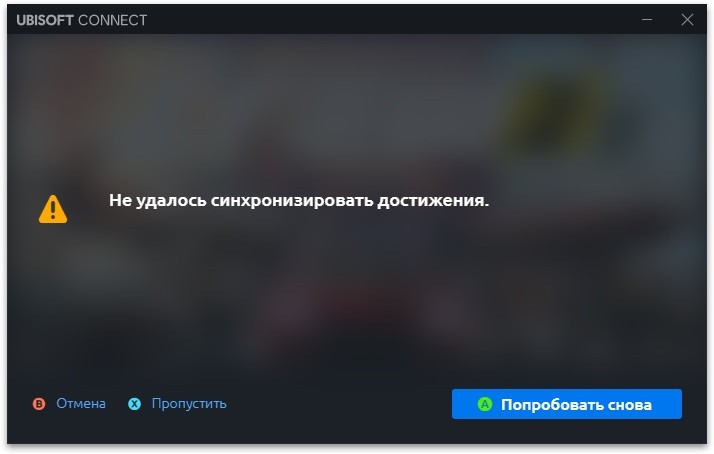
Открыл Ubisoft Connect, данных профиля нет. Пришлось перезапускать лаунчер, чтобы нормально определился.
- пожаловаться
- скопировать ссылку
Попробуй через vpn.
- пожаловаться
- скопировать ссылку
Blue_Nek0
У меня нормально всё работает:
- пожаловаться
- скопировать ссылку
Denis Kyokushin
что у тебя в debug.log? (если что, то он здесь: «С:Program Files (x86)UbisoftUbisoft Game Launcher»)
- пожаловаться
- скопировать ссылку
Blue_Nek0
https://cloud.mail.ru/public/UDX5/ZuJBRo1g6
- пожаловаться
- скопировать ссылку
Blue_Nek0
Log также начинается с error, лаунчер работает.
ERROR:viz_main_impl.cc(201)] Exiting GPU process due to errors during initialization
ERROR:viz_main_impl.cc(201)] Exiting GPU process due to errors during initialization
ERROR:browser_gpu_channel_host_factory.cc(119)] Failed to launch GPU process.
ERROR:gpu_process_transport_factory.cc(1026)] Lost UI shared context.
- пожаловаться
- скопировать ссылку
Denis Kyokushin
какой у тебя «Страна/регион» в Account management?
- пожаловаться
- скопировать ссылку
Blue_Nek0
Переустанови только так исправишь
- пожаловаться
- скопировать ссылку
Tekeshi_Tetsuo
Я уже 3 раза переустановил и ничего не изменилось
- пожаловаться
- скопировать ссылку
Blue_Nek0
А до этого работало
- пожаловаться
- скопировать ссылку
Tekeshi_Tetsuo
да
- пожаловаться
- скопировать ссылку
Tekeshi_Tetsuo
до 20 апреля он работал
- пожаловаться
- скопировать ссылку
Blue_Nek0
У тебя что то там в debug.log пишет за ка кие то проблемы с видеокартой, может нужно обновить дайвера.
- пожаловаться
- скопировать ссылку
Ubisoft владеет платформой распространения видеоигр под названием Ubisoft Connect (UPlay) и разработала несколько замечательных игр, таких как Far Cry, серия Tom Clancy, Assassin’s Creed, Just Dance и многие другие.
Uplay — неотъемлемая часть каждой игры Ubisoft, поскольку она контролирует цифровое распространение, многопользовательскую поддержку и коммуникации..Чтобы наслаждаться играми Ubisoft, ваш компьютер должен быть сначала подключен к серверам Ubisoft.На этом этапе вы можете столкнуться с ошибками, что Uplay недоступен.
В этой статье мы подробно объясним, почему Ubisoft Connect не работает, и приведем полный набор методов устранения неполадок.Итак, продолжайте читать!
Содержание
- 1 Как исправить, что Ubisoft Connect не работает в Windows 10
- 1.1 Способ XNUMX: перезагрузите компьютер
- 1.2 Способ 2: перезагрузить роутер
- 1.3 Способ XNUMX: закрыть фоновый процесс
- 1.4 Способ 4. Запустите средство устранения неполадок сети
- 1.5 Способ пятый: устранение неполадок ipconfig через командную строку
- 1.6 Способ 6: удалить запись каталога Winsock
- 1.7 Способ 7: запустить сканирование SFC и DISM
- 1.8 Способ 8: отключить VPN
- 1.9 Способ 9: отключить IPV6
- 1.10 Способ 10: изменить адрес DNS-сервера
- 1.11 Метод 11: изменить формат данных и времени
- 1.12 Способ 12: обновить или откатить сетевой драйвер
- 1.13 Способ 13: сброс файла hosts
- 1.14 Способ 14: обновить Windows
- 1.15 Способ 15: выполнить сброс сети
- 1.16 Способ 16. Обратитесь в службу поддержки UBISOFT.
- 2 О, привет, приятно познакомиться.
Как исправить, что Ubisoft Connect не работает в Windows 10
Рекомендуется внимательно прочитать этот раздел, чтобы определить причину сообщения об ошибке.Вы можете легко исправить ошибку, но поиск основной причины может занять некоторое время, чтобы выполнить соответствующие шаги по устранению неполадок.Поэтому проанализируйте факторы, вызывающие сообщения об ошибках Ubisoft в Windows 10, как описано ниже.
- Проблема с интернетом:Если в вашем сетевом соединении или сетевых настройках есть какое-либо прерывание, вы можете столкнуться с вышеуказанными проблемами.Как обсуждалось в статье, существует множество способов устранения неполадок в настройках сети.
- Несовместимые программы: Исполняемые файлы в ProgramData могут вызывать появление сообщений об ошибках, связанных с сервисами Ubisoft.Попробуйте удалить его и закрыть все нежелательные приложения и программы, работающие в фоновом режиме, чтобы решить ту же проблему.
- Настройки даты и времени: Многие серверы онлайн-игр полагаются на идеальные настройки даты и времени, особенно если они работают по всему миру.Если дата и время установлены неправильно, вы столкнетесь с ошибками.
- Проблемы несовместимости IPv6: Если вы используете Интернет-протокол версии 6 на своем ПК, вы можете столкнуться с вышеуказанными проблемами.Чтобы это исправить, временно отключите протокол и проверьте, работает ли он.
Вот несколько способов устранения неполадок, чтобы исправить сообщения об ошибках.Следуйте им для достижения наилучших результатов.
Способ XNUMX: перезагрузите компьютер
Прежде чем пробовать другие методы, рекомендуется выполнить указанные шаги, чтобы перезагрузить систему.
1. Одновременно нажмите клавиша Win+DПерейдите крабочий стол .
2. Теперь одновременно нажмитеКлавиши Alt + F4.您 將 看到закрыть окнаПоявится всплывающее окно, как показано ниже.
3. Теперь щелкните раскрывающийся список и выберите重新 啟動Опции.
4. Наконец,нажмите Вводили нажмитеOKПерезагрузите систему.
Способ 2: перезагрузить роутер
Перезагрузка маршрутизатора приведет к перезапуску сетевого подключения, и лишь немногие пользователи сообщают, что все изменения, отмеченные в настройках конфигурации, вступят в силу после перезагрузки маршрутизатора.Поэтому следуйте инструкциям ниже, чтобы перезагрузить маршрутизатор.
1. Найдите заднюю часть роутера 電源 按鈕 .
2. Нажмите кнопку выключи.
3. Теперь, Отключитьшнур питания роутера 並 Дождитесь полного разряда конденсаторов.
4. Затем восстановить соединение 電源 線 и включить через минуту.
5. Подождите, пока сетевое соединение будет восстановлено, затем попробуйте войти еще раз.
Способ XNUMX: закрыть фоновый процесс
В фоновом режиме может работать множество приложений.Это увеличивает объем ЦП и памяти, что влияет на производительность системы.Выполните следующие действия, чтобы закрыть фоновые задачи.
1. Старт 任務 管理 器, при нажатии Ctrl + Shift + Esc 鍵 .
2. Используйте верхнюю память, чтобы найти и выбратьНе требуется 後台 процесс.
3. Затем нажмите Завершить задачу, как показано на рисунке.
Способ 4. Запустите средство устранения неполадок сети
Запуск средства устранения неполадок сетевого адаптера устранит любые сбои в соединении Ethernet, тем самым устранив ошибку недоступности Uplay.Этот метод работает не только в Windows 7, но и в Windows 7 и 8.1.
1. Одновременно нажмите Windows + клавиша I запускать 設置.
2. Щелкните Обновление и безопасность плитка, как показано.
3. На левой панели перейдите к Устранение неполадок меню и на правой панели Найдите и устраните другие проблемы .
4. Выберите Сетевой адаптер Устраните неполадки и щелкните выделенный 運行 疑難解答 Кнопка.
5. Подождите, пока средство устранения неполадок обнаружит и устранит проблему.После завершения процесса следуйте инструкции на экране Re запускать ваш компьютер.
Способ пятый: устранение неполадок ipconfig через командную строку
Тем не менее, если вы запускаете средство устранения неполадок с сетью и по-прежнему получаете сообщение об ошибке «Uplay недоступно», это означает, что у вас есть сетевой конфликт.Вот несколько команд, которые вы можете использовать, чтобы исправить неработающие соединения Ubisoft.
1. Нажмите Ключ Windows, Тип 命令 提示符 И нажмите 以 管理員 身份 運行.
2. Теперь введите следующие команды одну за другой, затемнажмите Ввод.
IPCONFIG / flushdns IPCONFIG / выпуск ipconfig / release6 IPCONFIG / обновить
3. Наконец, дождитесь завершения процесса и проверьте, решена ли проблема.
Способ 6: удалить запись каталога Winsock
Winsock позволяет вашей операционной системе устанавливать соединение TCP/IP при подключении к сети.Однако для установленных соединений было создано несколько записей, что привело к ошибкам недоступности Uplay.Вы можете очистить их, используя инструкции, описанные ниже.
1. Начните как администратор命令 提示符.
2. Теперь введитеNetsh Winsockкоманду и нажмитеКлавиша ввода.
Дождитесь уведомления о сбросе Winsock и проверьте, решена ли проблема с неработающим подключением Ubisoft.
Способ 7: запустить сканирование SFC и DISM
Пользователи Windows 10 могут автоматически сканировать и восстанавливать свои системные файлы, запустив средство проверки системных файлов (SFC) и сканирование DISM.Кроме того, это встроенный инструмент, который позволяет пользователям удалять файлы и исправлять сообщения об ошибках.Затем выполните шаги, указанные ниже, чтобы достичь этого.
1. Как администраторОткрытым 命令 提示符 .
2. В Контроль учетной записи пользователя быстрыйНажмите на Да.
3. Введите команду: ПФС / SCANNOW и нажмите Клавиша ввода бегать Проверка системных файлов сканирование.
Примечание: Начнется сканирование системы, которое займет несколько минут.Тем временем вы можете продолжать выполнять другие действия, но будьте осторожны, чтобы случайно не закрыть окно.
После завершения сканирования отобразится одно из следующих сообщений:
- Защита ресурсов Windows не обнаружила нарушений целостности.
- Защите ресурсов Windows не удалось выполнить запрошенную операцию.
- Защита ресурсов Windows обнаружила поврежденные файлы и успешно восстановила их.
- Защита ресурсов Windows обнаружила поврежденные файлы, но не смогла восстановить некоторые из них.
4. После завершения сканирования 重新 啟動 твой компьютер.
5. снова Запустить командную строку от имени администратора и последовательно выполнить указанные команды:
dism.exe/онлайн/cleanup-image/scanhealth dism.exe/онлайн/cleanup-image/restorehealth dism.exe/онлайн/cleanup-image/startcomponentcleanup
Примечание: У вас должно быть активное подключение к Интернету для правильного выполнения команд DISM.
Способ 8: отключить VPN
Выполните следующие действия, чтобы отключить VPN, чтобы исправить проблему с подключением Ubisoft.
1. Нажмите Ключ Windows, введите в строке поиска Windows Настройки VPN , Затем щелкните Открытым.
2. 在 設置 окно, выберите подключенный VPN (Например vpn2).
3. Щелкните 斷開 連接 Кнопка.
4. Теперь, закрытие高級 選項 ниже 以下 параметры VPNТумблер:
- Разрешить использование VPN в сетях с лимитным тарифом
- Разрешить VPN в роуминге
Проверьте, сохраняется ли проблема с неработающим соединением Ubisoft.
Способ 9: отключить IPV6
Хотя IPv6 имеет много преимуществ по сравнению с IPv4, он также имеет некоторые ограничения.Однако, если ваша система не адаптируется к протоколу IPv6, вы столкнетесь с ошибками Uplay, недоступными.Поэтому рекомендуется отключить IPv6, следуя приведенным ниже инструкциям.
Примечание:Шаги для подключения к Wi-Fi показаны здесь.Если вы используете соединение Ethernet, выберите соответствующие настройки.
1. НажмитеКлюч Windows, Тип查看 網絡 連接, Затем щелкнитеОткрытым.
2. Теперь щелкните правой кнопкой мыши свою активность.Сетевой адаптер, Затем щелкнитеАтрибуты, как показано на рисунке.
3. В окне свойств Wi-Fi снимите флажокИнтернет-протокол версии 6 (TCP/IPv6)Опции.
4. Наконец, нажмите確定«Сохраните изменения и проверьте, решена ли проблема.
Примечание:Если вы используете несколько сетевых подключений, выполните следующие действия:
1. Перейдите к網絡 連接окно.
2. Теперь щелкните правой кнопкой мыши адаптер и выберитезапрещатьОпции.
Аналогичным образом отключите все остальные подключения, кроме того, которое вы используете, и проверьте, решена ли проблема с недоступностью Uplay.
Способ 10: изменить адрес DNS-сервера
IPv4-адреса имеют большие пакеты, поэтому при их изменении ваше сетевое соединение будет стабильным.Итак, выполните следующие действия, чтобы изменить адрес IPv4, чтобы исправить проблему с подключением Ubisoft.
1. Нажмите Ключ Windows, Тип панель управления И нажмите Открытым.
2. Настройки Просмотр: > Крупные значкии из списка Нажмите на Центр коммуникаций и передачи данных.
3. Затем нажмите на левой панели Изменить настройки адаптера Гиперссылка.
4. Щелкните правой кнопкой мыши текущее сетевое подключение (например, Wi-Fi) и выберите Атрибуты, как показано на рисунке.
5: в В этом соединении используются следующие элементы: Список, найти и нажать Интернет-протокол версии 4 (TCP/IPv4).
6. Щелкните Атрибуты кнопку, как показано выше.
7. Здесь выберите Используйте следующие адреса DNS-серверов: параметры и введите следующее:
Предпочтительный DNS-сервер: 8.8.8.8
Альтернативный DNS-сервер: 8.8.4.4
8. Щелкните 確定 保存 更改。
Метод 11: изменить формат данных и времени
Чтобы избежать ошибок, связанных с неработающим подключением Ubisoft, попробуйте сопоставить время онлайн-интернет-сервера с настройками вашего ПК.Это просто, вот как это сделать.
1. По впанель поискавведите для началапанель управления.
2. Откройте лучший результат и нажмитечасы и зонавнизИзменение даты, времени или числового формата, как показано на рисунке.
3. Вот, проверьтеформатнастроен на ваше географическое положение и убедитесь, чтоформат даты и времениустановлено правильное значение, как показано на рисунке.
4. Наконец, нажмите應用И確定сохранить изменения, если таковые имеются.
Способ 12: обновить или откатить сетевой драйвер
Если текущие драйверы в вашей системе несовместимы с файлами игры или устарели, вы можете столкнуться с проблемами, из-за которых Ubisoft connect не работает.Поэтому рекомендуется обновить устройство и драйверы, чтобы предотвратить проблемы, связанные с недоступностью Uplay.
Вариант 1. Обновите драйвер
1. В меню поиска Windows 10ТипДиспетчер устройств.
2. Дважды щелкните Сетевой адаптер Расширьте его.
3. Щелкните правой кнопкой мыши Драйвер беспроводной сети (Например Беспроводной сетевой адаптер Qualcomm Atheros QCA9377) и выберите Обновить драйвер,Как показано ниже.
4. Далее нажмите Автоматический поиск драйвера для автоматической загрузки и установки наилучшего доступного драйвера.
5А.Теперь драйвер будет обновлен и установлен до последней версии (если не обновлен).
5Б.Если они уже находятся на этапе обновления, отображается сообщение: Установлен лучший драйвер для вашего устройства .
6. Щелкните закрытие кнопка выхода из окна иПерезагрузите компьютер.
Проверьте, не работает ли у вас фиксированное соединение Ubisoft в Windows 10.
Вариант 2: откатить обновление драйвера
1. Войдите, как раньшеДиспетчер устройств > Сетевые адаптеры .
2. Щелкните правой кнопкой мыши Wi-Fi драйвер (Например Intel (R) Dual Band Wireless-AC 3168) и выберите Атрибуты, как показано на рисунке.
3. Переключиться на вкладка драйвер 並 選擇 Откатить драйвер, как подчеркнуто.
Примечание: если откат драйвераЕсли параметр r неактивен, это означает, что на вашем компьютере нет предустановленных файлов драйверов или он никогда не обновлялся.
4. Предоставить вам Причина, по которой вы хотите откатиться? 在 Откат пакета драйверов.Затем нажмите Да,Как показано ниже.
5. Затем нажмите 確定 чтобы применить это изменение.Наконец, Перезагрузите компьютер.
Способ 13: сброс файла hosts
Во многих случаях на файлы хоста игры влияет плохая сеть, особенно онлайн-игры и соединения с лаунчером.Если вы столкнулись с проблемой неработающего подключения Ubisoft, это может повлиять на системный файл hosts, вы можете сбросить его, выполнив следующие действия:
1. Одновременно нажмитеWindows + клавиша EОткрытымПроводник.
2. Щелкнитевидзакладка и проверкаскрытые элементыОпции.
3. Затем введите следующий путь из адресной строки.
C: Драйвер WindowsSystem32 и т. д.
4. Отсюда щелкните правой кнопкой мыши файл hosts и выберите Открыть с помощью > Блокнот.
5. Теперь установите記事 本заменить текст в文本.
6. Наконец, одновременно нажмитеКлавиши Ctrl + Sсохранить документ.
Способ 14: обновить Windows
Вот шаги по обновлению Windows, чтобы исправить проблему с подключением Ubisoft.
1. Одновременно нажмите Windows + клавиша I запускать 設置.
2. Щелкните Обновление и безопасность плитка, как показано.
3. 在 Центр обновления Windows вкладка, нажмите 檢查 更新 Кнопка.
4А.Если доступно новое обновление, нажмите 立即 安裝 И следуйте инструкциям по обновлению.
4Б.В противном случае, если Windows обновлена, она покажет ты в курсе Новости.
После обновления Windows проверьте, сохраняется ли ошибка недоступности Uplay.
Способ 15: выполнить сброс сети
Если вы не решили проблему с неработающим подключением Ubisoft ни одним из этих способов, попробуйте сбросить настройки сети, как описано ниже, чтобы исправить ошибку Uplay не работает.
1. Одновременно нажмите Windows + клавиша I Открытым Настройки Windows.
2. Щелкните выделенный Сеть и Интернет Опции.
3. Прокрутите вниз и нажмите внизу экранаСброс сети.
4. Далее нажмите Сбросить сейчас.
5. После успешного завершения процесса ваш ПК с Windows 10 будет 重新 啟動.
Способ 16. Обратитесь в службу поддержки UBISOFT.
Последний способ исправить ошибку Uplay недоступен — обратиться за помощью в службу поддержки Ubisoft.Перейти кстраница поддержкии ищите свою ошибку.
Мы надеемся, что это руководство было полезным, и вы сможете исправитьЮбисофт коннект не работаетПроблема.
Содержание
- [РЕШЕНО] Ubisoft Connect не работает — 2022
- Попробуйте эти исправления:
- Исправление 1 — проверьте настройки прокси
- Исправление 2. Сбросьте DNS и обновите свой IP-адрес
- Исправление 3 — отключить IPv6
- Исправление 4 — Закройте ненужные приложения
- Исправление 5 — Обновите драйверы вашего устройства
- Произошла потеря соединения в Ubisoft Connect, что делать?
- Запуск с правами администратора
- Запуск в автономном режиме
- Интернет-соединение
- Изменение пропускной способности
- Обращение в саппорт
[РЕШЕНО] Ubisoft Connect не работает — 2022
Ubisoft Connect Not Working 2022
Ubisoft Connect не работает и появляется сообщение об ошибке «Сервис Ubisoft в данный момент недоступен»? Ты не одинок.
Очень раздражает, когда Ubisoft Connect не работает на вашем ПК и вы не можете нормально играть или обновлять игры. И некоторые игроки получают конкретное сообщение об ошибке, в котором говорится, что служба Ubisoft в данный момент недоступна. Если вы застряли в такой же ситуации, не волнуйтесь. В этом посте мы собрали все рабочие решения и шаг за шагом проведем вас через процесс.
Попробуйте эти исправления:
Вам не нужно пробовать их все. Просто продвигайтесь вниз по списку, пока не найдете тот, который решит вашу проблему с подключением Ubisoft.
Исправление 1 — проверьте настройки прокси
Если ваша Windows использует настройки прокси-сервера, может возникнуть проблема с подключением к Ubisoft. Вы можете просто отключить прокси-сервер, чтобы посмотреть, поможет ли это:
- На клавиатуре нажмите кнопку Логотип Windows у и р в то же время, чтобы вызвать команду «Выполнить». Затем введите inetcpl.cpl и нажмите В ПОРЯДКЕ .
- Выберите Соединения вкладку и нажмите настройки локальной сети .
Снимите флажокящик рядом с Автоматически определять настройки и Используйте прокси-сервер для вашей локальной сети . Затем нажмите В ПОРЯДКЕ .
Перезапустите приложение Ubisoft Connect, чтобы проверить, вернется ли оно к нормальной работе. Если нет, перейдите к другим исправлениям ниже.
Исправление 2. Сбросьте DNS и обновите свой IP-адрес
Очистка DNS и обновление IP-адреса — распространенное, но эффективное решение различных проблем с подключением к Интернету, включая проблему неработающего Ubisoft Connect. Если вы не знаете, как это сделать, выполните следующие действия.
- В поле поиска Windows введите команда . Затем нажмите Запустить от имени администратора .
- Нажмите да продолжать.
- В окне командной строки введите ipconfig /flushdns и нажмите Входить .
- Тип ipconfig/обновить и нажмите Входить .
После этого проверьте проблему еще раз. Если Ubisoft Connect по-прежнему не работает, попробуйте следующий метод.
Исправление 3 — отключить IPv6
Некоторые игроки сообщили, что использование протокола IPv6 приведет к отключению Ubisoft Connect, а отключение IPv6 должно решить проблему. Вот как:
- В правом нижнем углу рабочего стола щелкните правой кнопкой мыши значок значок сети и нажмите Откройте настройки сети и Интернета. .
- Нажмите Изменить параметры адаптера .
- Щелкните правой кнопкой мыши используемое подключение к Интернету и выберите Характеристики .
- Под Сеть вкладка, убедитесь Интернет-протокол версии 4 (IPv4) проверяется и снимается Интернет-протокол версии 6 (IPv6) . Затем нажмите В ПОРЯДКЕ применить изменения.
Проверьте, сохраняется ли проблема. Если да, попробуйте еще два исправления.
Исправление 4 — Закройте ненужные приложения
Ubisoft Connect не работает из-за конфликтов программного обеспечения, вызванных другими приложениями, которые вы запускаете в фоновом режиме, такими как антивирус или даже VPN. Поэтому мы предлагаем вам закрыть ненужные программы во время игры в игры Ubisoft и использования приложения Ubisoft Connect.
Не закрывайте программы, с которыми вы не знакомы, так как они могут иметь решающее значение для работы вашего компьютера.
- Щелкните правой кнопкой мыши любое пустое место на панели задач и выберите Диспетчер задач .
- Щелкните правой кнопкой мыши приложение, которое вы хотите закрыть, и щелкните Завершить задачу .
Попробуйте запустить Ubisoft Connect, чтобы увидеть, помогает ли этот метод. Если нет, перейдите к последнему исправлению.
Исправление 5 — Обновите драйверы вашего устройства
Если все вышеперечисленные решения не работают, есть вероятность, что драйверы вашего устройства, в частности драйвер сетевого адаптера, неисправны или устарели. Чтобы поддерживать компьютер в идеальном состоянии, всегда устанавливайте все последние версии драйверов устройств.
Существует два основных способа обновления драйверов:
Вариант 1: вручную – Вы можете обновить свои драйверы вручную, зайдя на веб-сайт производителя вашего устройства или компьютера и выполнив поиск самого последнего правильного драйвера. Обязательно выбирайте только драйверы, совместимые с вашей версией Windows.
Вариант 2: автоматически – Если у вас нет времени, терпения или навыков работы с компьютером для обновления драйверов устройств вручную, вместо этого вы можете сделать это автоматически с помощью Драйвер Легкий .
Driver Easy автоматически распознает вашу систему и найдет правильные драйверы для вашего оборудования и версии Windows, а также загрузит и установит их правильно:
- Скачать
- Запустите Driver Easy и нажмите кнопку Сканировать сейчас кнопка. Затем Driver Easy просканирует ваш компьютер и обнаружит проблемные драйверы.
- Щелкните Обновлять рядом с помеченным драйвером, чтобы автоматически загрузить правильную версию этого драйвера, затем вы можете установить его вручную (это можно сделать с помощью БЕСПЛАТНАЯ версия ).
и установите драйвер Easy.
Или нажмите Обновить все для автоматической загрузки и установки правильной версии всех отсутствующих или устаревших драйверов в вашей системе. (Для этого требуется Про версия который поставляется с полной поддержкой и 30-дневной гарантией возврата денег. Вам будет предложено обновить, когда вы нажмете Обновить все .) 
Перезагрузите компьютер после завершения обновления драйвера, и вы должны вернуть Ubisoft Connect к работе.
Надеемся, что одно из приведенных выше исправлений помогло вам решить проблему с неработающим подключением Ubisoft. Если у вас есть какие-либо вопросы или предложения, пожалуйста, не стесняйтесь оставлять комментарии ниже.
Источник
Произошла потеря соединения в Ubisoft Connect, что делать?
Потеря соединения Ubisoft Connect – это невозможность загрузить любимые приложения, работа лаунчера со сбоями. Пользоваться сервисом становится невозможно! Но не огорчайтесь, есть быстрые и действенные пути решения проблемы, которые доступны любому пользователю.
Запуск с правами администратора
Если у вас возникают проблемы с Юбисофт Коннект, обратите внимание на то, как вы запускаете лаунчер. Часто пользователи не замечают, как именно они работают за компьютером – и это большое упущение.
В большинстве случаев, программам необходимо предоставлять права администратора – это обеспечивает стабильную работу всех служб. Именно расширенные возможности нужны для корректного выполнения всех процесс при запуске приложения на десктопном устройстве. По умолчанию эта опция отключена, но вы можете активировать ее вручную.
Когда наблюдается потеря соединения Юбисофт, дать лаунчеру права администратора просто необходимо – чаще всего это простое действие решает все проблемы.
- Найдите иконку программы на рабочем столе и нажмите правой кнопкой мышки;
- Откройте раздел «Свойства» через выпадающее меню;
- Перейдите к вкладке «Совместимость» ;
- Нажмите на кнопку «Изменить параметры для всех пользователей» ;
- В подразделе «Параметры» есть строка «Запускать эту программу от имени администратора» ;
- Поставьте галочку в чекбоксе напротив и сохраните внесенные изменения нажатием кнопки «ОК».
Также при ошибке Ubisoft Connect можно попробовать дать приложению временные права – для этого просто кликните по ярлыку правой кнопкой мышки и выберите «Запуск от имени администратора».
Небольшой полезный совет: иногда решение проблем лежит на поверхности. Загляните в параметры операционной системы и посмотрите, давно ли последний раз вы ставили обновление. Новая версия ОС может решить массу трудностей!
Запуск в автономном режиме
Увидели сообщение «Ubisoft Connect не может начать загрузку, пожалуйста, проверьте соединение»? Самое время удостовериться, что вы не работаете в автономном режиме! Если лаунчер переведен в такой режим работы, нечего и удивляться, что нормальное подключение отсутствует.
Что можно сделать?
- Откройте программу запуска и нажмите на свое имя наверху справа (не забудьте предварительно авторизоваться);
- Ищите иконку «Перейти в онлайн».
Если вы видите кнопку перехода в онлайн – значит, вы работали без подключения к сети, что и вызвало потерю соединения Юбисофт Коннект. Переключитесь на нормальный режим работы!
Если вместо значка онлайна вы видите «Перейти в автономный режим», ничего не трогайте, проблема в другом. Просто закройте настройки лаунчера.
Напомним, приложение автоматически запускается автономно, если нет стабильного подключения к сети. Этот режим блокирует доступ к некоторым играм и службам.
Интернет-соединение
Продолжаем думать, почему не работает Юбисофт Коннект. Ответ лежит на поверхности – нет нормального подключения к сети. Качество работы лаунчера на сто процентов зависит от интернет-соединения. Если вы столкнулись с неполадками при подключении, могут быть и трудности при входе в программу.
Первым делом стоит принять несложные меры:
- Перезагрузите компьютер;
- Перезапустите роутер/маршрутизатор;
- Обновите ПО маршрутизатора, если есть такая возможность;
- Переключитесь с беспроводной сети на Ethernet-кабель (это более надежно).
По-прежнему нет соединения в Ubisoft Connect? Обратитесь в службу поддержки своего провайдера – как правило, они работают 24/7. Возможно, вам придется измерить скорость подключения и пинг.
Кроме того, есть и другие факторы, на которые нужно обратить внимание. Проблемы подобного рода появляются, если работу лаунчера блокируют другие программы. Как исправить потерю соединения Юбисофт в таком случае?
Рекомендуем на время отключить брандмауэр Windows и сторонний антивирус. Также стоит попробовать выполнить чистую загрузку операционной системы, чтобы исключить конфликт программного обеспечения – подробно об этом мы писали в другом обзоре.
Изменение пропускной способности
Если вы сделали все возможное, но у вас все равно возникает ошибка при запуске Ubisoft Connect – стоит попробовать поменять пропускную способность в лаунчере. Это делается так:
- Откройте меню (наверху слева есть три полоски);
- Перейдите к вкладке «Настройки» ;
- Найдите подраздел «Загрузки» ;
- Ищите на экране справа параметр «Ограничить пропускную способность» ;
- Нажмите на галочку рядом и передвиньте ползунок так, чтобы установить предел, наиболее близкий к скорости вашего соединения.
Узнать скорость интернет-подключения, чтобы решить проблемы с потерей соединения Ubisoft, можно через специальные сервисы. Например, на сайте Speedtest.
Обращение в саппорт
Ни один из наших методов решения проблемы не помог при потере соединения Ubisoft Connect в 2021? Тогда обратитесь в службу поддержки разработчика – форма для заполнения находится здесь. Не забудьте авторизоваться в учетной записи, подробно опишите возникшую проблему, приложите все возможные скриншоты.
Теперь остается немного подождать – как только сотрудник службы поддержки сможет подробно изучить ваш вопрос, вы получите развернутый ответ и варианты решения проблемы!
Зная, что делать при потере соединения Юбисофт Коннект, можно восстановить работоспособность лаунчера и вернуться к нормальному режиму игры и общения с друзьями! Сохраняйте обзор в закладки, чтобы воспользоваться инструкциями при необходимости.
Источник
При запуске игрового сервиса «Uplay» пользователь может внезапно столкнуться с сообщением «Сервис Ubisoft сейчас недоступен. Попробуйте позже или перейдите в режим оффлайн». Обычно это связано с техническими проблемами на серверах компании Юбисофт (бета-тестинг новых игр), вследствие чего на некоторое время они становятся недоступны. Разберём популярные причины дисфункции, а также выясним, как исправить ошибку недоступности сервиса Ubisoft на вашем PC.
- Причины вследствие которых Uplay не запускается
- Как устранить ошибку «Сервис Ubisoft сейчас недоступен»
- Заключение
Причины вследствие которых Uplay не запускается
Отсутствие доступа к сервису Ubisoft наблюдается на протяжении последних лет, и обычно связана с проблемами на серверах. Последние могут сбоить, испытывать сильный наплыв игроков, или проходить бета-тестирование новых игры (как было ранее с «For Honor»).
В других же случаях факторами возникновения ошибки «Uplay не запускается» могут быть:
- Запуск клиента Uplay не от имени администратора;
- Блокировка системным брандмауэром или антивирусом корректного подключения к серверам игры;
- Проблемы в работе пользовательского роутера;
- Проблемы в настройках DNS;
- Модифицированный файл hosts;
- Злокачественное действие вирусных программ;
- Некорректная работа самого клиента «Uplay»;
- Подключение к серверам игры с использованием прокси и VPN;
- Конфликт клиента Uplay с работающими в фоне приложениями;
После изложения причин ошибки авторизации разберём способы её решения.
Давайте разберём способы, позволяющие избавиться от проблем с доступом в сервис Ubisoft. Но прежде чем переходить к их реализации, попробуйте просто перезагрузить ваш ПК. Самый тривиальный совет может оказаться довольно эффективным.
Если же он не помог, тогда выполните следующее:
Установите раннюю системную дату ПК
Несмотря на некую парадоксальность данного совета, он оказался эффективным для многих пользователей.
- Наведите курсор на дату и время в панели задач справа, щёлкните ПКМ.
- Выберите «Настройка даты и времени»», отключите автоматическую установку даты и времени.
- Нажмите на «Изменить», и установите более раннюю дату (например, на две-три недели ранее).
- Сохраните произведённые изменения, а потом вновь запустите ваш клиент «Uplay». Всё может заработать.
Подождите какое-то время
В случае временных проблем с серверами Юбисофт (о самих проблемах можно прочитать в твиттере службы поддержки компании рекомендуется просто подождать. Обычно через несколько часов (или день-два) всё нормализуется.
Запустите клиент от имени админа
Многим пользователям помог запуск клиента «Uplay» от имени администратора. Для этого наведите курсор на ярлык клиента на рабочем столе, кликните ПКМ, и выберите «Запуск от имени администратора».
Отключит файлервол и антивирус
Системные антивирус и файервол могут блокировать корректное подключение к серверам Юбисофт. Временно отключите их с целью убедиться, что они не являются причинами возникновения проблемы. В некоторых случаях решить ошибку «Cервис Ubisoft сейчас недоступен» помогало лишь полное удаление антивируса с ПК.
Измените настройки ДНС
Запустите командную строку от админа, и в ней наберите команду:
Если это не помогло устранить «Сервис Ubisoft сейчас недоступен. Попробуйте позже или перейдите в режим оффлайн», тогда необходимо изменить настройки серверов ДНС на публичные, от компании Гугл. Нажмите на Win+R, наберите там ncpa.cpl и нажмите Энтер.
- В открывшемся перечне сетевых подключений наведите курсор на актуальное интернет-подключение, кликните ПКМ, и выберите «Свойства».
- В перечне открывшихся компонентов найдите IPv4, дважды кликните на нём.
- Внизу выберите опцию использования следующих адресов ДНС-серверов, и установите их значения как на картинке ниже.
Проверьте содержимое файла hosts
Перейдите по пути:
Найдите там файл hosts, и откройте его любым текстовым редактором (например, «Блокнот»). В данном файле найдите строчки содержащие ubi или ubisoft и удалите их (либо сделайте их обычными комментариями, поставив вначале этих строк символ #). Сохраните изменения и перезагрузите ваш PC, это может помочь избавиться от ошибки сервис Ubisoft недоступен, попробуйте позже.
Многократно жмите на «Войти»
В случае особо упорных пользователей можно попытать счастья путём многократного нажатия на кнопку «Войти» в клиенте. Возможно, на десятый (или сотый) раз у вас всё получится.
Попробуйте вход с помощью оффлайн режима
Перейдите в настройки, и поставить там галочку на опции «Всегда запускать Юплей в режиме оффлайн». Попробуйте войти в клиент, а затем вновь идите в настройки, и снимите эту галочку.
Перезагрузите ваш роутер
Выключите ваш роутер на минуту, а затем включите его обратно. Если это не помогло, то попробуйте подключить ваш ПК к Интернету напрямую, минуя роутер (при наличии такой возможности).
Проверьте PC на вируса
В некоторых случаях проблемы с подключением к серверам могут быть вызваны вирусами. В этом случае помогут испытанные инструменты уровня «Доктор Веб Кюрейт», «AdwCleaner» и аналоги.
Используйте «AdwCleaner» для борьбы со зловредами
Отключите прокси и VPN
Убедитесь, что работа с прокси в настройках Uplay отключена. Также убедитесь, что вы не пользуетесь VPN при запуске игры (при необходимости, отключите VPN).
Полностью переустановите клиент
Полностью переустановите приложение «Uplay». После стандартной процедуры удаления убедитесь, что отсутствует папка:
Если таковая есть, удалите её вручную.
После процедуры удаления установите самую свежую версию клиента с сайта Юплей.
Обратитесь к вашему провайдеру
Позвоните к вашему провайдеру, и убедитесь, что у него не наблюдаются какие-либо технические проблемы, а также отсутствуют блокировка серверов Юбисофт.
Свяжитесь со службой поддержки Юбисофт
Обратитесь с просьбой о помощи в службу поддержки Юбисофт.
Заключение
Ошибка «Сервис Ubisoft сейчас недоступен» обычно вызвана временными проблемами с серверами компании Юбисофт. Для её решения в большинстве случаев будет достаточно терпения, так как через несколько часов нормальная работа серверов обычно бывает восстановлена. Если же никаких подвижек со временем не наблюдается, то рекомендуется выполнить перечисленные выше советы, что позволит устранить ошибку «сервис Юбисофт недоступен» на вашем ПК.
«Кажется, возникла проблема с подключением к Интернету», — сталкивались пользователи Ubisoft Connect при открытии приложения. вызвано многими проблемами.
При открытии программы пользователи Ubisoft Connect говорят: «Кажется, возникла проблема с подключением к Интернету». при обнаружении ошибки доступ к программе ограничен. Если вы столкнулись с такой проблемой, вы можете найти решение, следуя приведенным ниже советам.
Что такое ошибка потери соединения Ubisoft Connect?
Эта возникающая ошибка обычно является одной из основных причин, возникающих из-за различных проблем в сети или различных причин внутри программы. Для этого мы постараемся решить проблему, сообщив вам несколько предложений.
Как исправить ошибку потери соединения с Ubisoft Connect?
Чтобы исправить эту ошибку, с которой мы столкнулись, мы можем найти решение проблемы, выполнив следующие предложения.
1-) Очистить кеш DNS
Если ни одно из приведенных выше предложений не сработало, мы можем решить проблему, очистив кеш DNS. За это;
- Прежде всего, полностью закройте программу Ubisoft Connect с помощью диспетчера задач.
- Введите cmd на стартовом экране поиска и запустите его от имени администратора.
- Введите следующие строки кода по порядку на экране командной строки и нажмите Enter.
- ipconfig /flushdns
- netsh int ipv4 сброс
- netsh int ipv6 сброс
- netsh winhttp сбросить прокси
- netsh сброс винсока
- ipconfig /registerdns
- После этого процесса он покажет, что ваш кеш DNS и прокси были успешно очищены.
После этого процесса вы сможете открыть игру, перезагрузив компьютер. Если проблема не устранена, давайте перейдем к другому предложению.
2-) Зарегистрируйте другой DNS-сервер
Если ни один из вышеперечисленных процессов не произошел, давайте сохраним еще один DNS-сервер на наш компьютер.
- Откройте панель управления.
- Выберите опцию Сеть и Интернет.
- На открывшемся экране откройте Центр управления сетями и общим доступом.
- Нажмите на опцию «Изменить настройки адаптера» слева.
- Откройте меню «Свойства», щелкнув правой кнопкой мыши тип подключения.
- Дважды щелкните Интернет-протокол версии 4 (TCP/IPv4).
- Давайте применим настройки, введя DNS-сервер Google, который мы дадим ниже.
- Предпочтительный DNS-сервер: 8.8.8.8
- Другой DNS-сервер: 8.8.4.4
- Затем нажмите «Проверить настройки при выходе», нажмите кнопку «ОК» и примените действия.
После этого процесса перезагрузите компьютер и запустите программу Steam.
3-) Отключить антивирусную программу
Если вы используете какую-либо антивирусную программу, мы можем предотвратить такие проблемы, отключив или удалив ее. Любая антивирусная программа, которую мы используем, может блокировать или помещать в карантин игру, которую мы собираемся открыть.
Для этого, чтобы предотвратить это, мы можем полностью удалить антивирусную программу, удалив ее навсегда. Если вы хотите, чтобы ваш компьютер был защищен, вы можете открыть игру, отключив блокировку доступа, установленную антивирусом.
4-) Закрыть и открыть Ubisoft Connect
Запустите программу Ubisoft Connect от имени администратора, полностью закрыв программу Ubisoft Connect с помощью диспетчера задач. Этот процесс может помочь нам устранить потенциальные ошибки и проблемы.
5-) Перезагрузите модем
Выключите модем, подождите 20 секунд и снова включите его. Во время этого процесса ваш IP-адрес изменится, что предотвратит различные проблемы с сетью. После выполнения этой операции, если Ubisoft Connect открыт, попробуйте полностью закрыть его и снова войти в систему. Если проблема не устранена, давайте перейдем к другому предложению.
6-) Используйте Cloudflare VPN
Вы можете решить эту проблему с помощью быстрой программы настройки vpn и dns, которую Cloudflare предлагает бесплатно.
- Полностью закройте игру Ubisoft Connect с помощью диспетчера задач.
- Загрузите приложение Cloudflare Warp. Нажмите, чтобы загрузить приложение.
- После установки приложения выполните процесс подключения.
- После успешного подключения вы можете запустить программу Ubisoft Connect.
Да, друзья, мы решили нашу проблему под этим названием. Если ваша проблема не устранена, вы можете войти на нашу платформу ASK ERROR и спросить об ошибках, с которыми вы столкнулись.